Maksājumu pieprasījumi: Atšķirības starp versijām
imported>Lrg admin Nav labojuma kopsavilkuma |
imported>Lrg admin Nav labojuma kopsavilkuma |
||
| 1 147. rindiņa: | 1 147. rindiņa: | ||
|manuāli aizpildāms ierobežota garuma teksta lauks | |manuāli aizpildāms ierobežota garuma teksta lauks | ||
|} | |} | ||
===Maksājuma pieprasījuma sadaļa ''Iznākuma rādītāji ERAF/KF''=== | |||
<center> | |||
{| class=infobox width=1700px | |||
|colspan=2 align=center style="background:#003366"|<span style="color:white">'''Piekļuves ceļš'''</span> | |||
|- | |||
|<span style="color:black"> <center>'''Projekts → Maksājumu pieprasījumi → atvērt MP ierakstu'''</center> </span> | |||
|} | |||
</center> | |||
Sadaļā tiek attēloti virsprojekta līmenī nodefinētie iznākuma un rezultātu rādītāji, kuriem ir iespējams norādīt aktuālos rezultātus. Tos katram rādītājam pret attiecīgo teritoriālā kartējuma detalizācijas līmeni norāda kolonnu grupā “Faktiskais sasniegtais rezultāta rādītājs sadalījumā pa gadiem”. | |||
<span style="color:red">'''Svarīgi!'''</span> Ievadot/pārbaudot datus par sasniegtiem rādītājiem, darbiniekam jāpārliecinās par datu kvalitāti, salīdzinot savadītās vērtības ar datu avotos pieejamo informāciju! | |||
Rādītāju vērtībām un kopsummai ir jāatbilst rādītāju būtībai (sasniegtā konkrētā vērtība vai vidējā rādītāja aprēķins, vai tmldz.), kas norādīti, izmantojot MP aizpildīšanai ieteikumus (ieteikumi atrodami CFLA mājaslapas sadaļā > Palīgs finansējuma saņēmējiem > Starpposma un noslēguma maksājuma pieprasījums). | |||
Maksājuma pieprasījuma apakš sadaļa Iznākuma rādītāji ERAF/KF tiek attēlota tikai tādā gadījumā, ja projekts tiek finansēts no ERAF/KF (projekta finansēšanas plāns) un projekta iesnieguma veidlapā ir norādīts vismaz viens iznākuma rādītājs. | |||
Šī apakš sadaļa netiek attēlota virtuālajiem maksājumu pieprasījumiem. | |||
Atverot maksājuma pieprasījuma apakš sadaļu Iznākuma rādītāji ERAF/KF, tiek attēlota tabula ar informāciju par ERAF / KF projekta iznākuma rādītājiem. | |||
<center>[[Attēls:MPSadalaIznakumaRaditajiERAFKF.png|caption]]</center> | |||
<center>''Attēls: MP sadaļa Iznākuma rādītāji ERAF/KF''</center> | |||
Formā ir attēlota tabula ar šādām kolonnām: | |||
{| class="wikitable" | |||
!Kolonnas nosaukums | |||
!Apraksts | |||
|- | |||
|'''N.p.k.''' | |||
|automātiski aizpildīts lauks, kas satur rādītāja kārtas numuru tabulā | |||
|- | |||
|'''Plānotā vērtība''' | |||
|automātiski aizpildīts lauks, kas satur attiecīgā rādītāja plānoto sasniedzamo vērtību no projekta iesnieguma | |||
|- | |||
|'''Mērvienība''' | |||
|automātiski aizpildīts lauks, kas satur iznākuma rādītāja mērvienību | |||
|- | |||
|'''Statiskais reģions/novads''' | |||
|izkrītošā saraksta lauks, kas satur reģionus un novadus atbilstoši projekta iesniegumā norādītajam apgabalam. Ja teritoriālā kartējuma detalizācijas līmenis ir ATV, tad tiek attēloti šāda līmeņa ieraksti – pagasti, novadi, kuros nav pagastu, republikas pilsētas, novadu pilsētas. Katru reģionu, pagastu, novadu, republikas pilsētu un novadu pilsētas ir iespējams izvēlēties tikai vienu reizi, otrreiz izvēloties jau pievienotu vietu tiks parādīts sistēmas paziņojums ''“Šis statiskais reģions/ novads jau ir izvēlēts!”''. | |||
|- | |||
|'''Faktiski sasniegtais iznākuma rādītājs (skaits pa gadiem)''' | |||
|manuāli ievadāmu ciparisku lauku kopums, lauku skaits atbilst projekta iesniegumā norādītājam projekta īstenošanas grafika pārskata periodam | |||
|- | |||
|'''Kopā''' | |||
|automātiski aizpildīts lauks, kas satur attiecīgā rādītāja vērtību visu gadu kopsummu | |||
|- | |||
|'''Piezīmes''' | |||
|manuāli ievadāms ierobežota garuma teksta lauks | |||
|} | |||
Sākotnēji tabulā tiek attēloti kopsummu ieraksti katram iznākuma rādītājam. Lai ievadītu informāciju par faktiskajiem sasniegtajiem iznākumu rādītājiem, pie attiecīgā summējošā rādītāja ieraksta ir jānoklikšķina uz ikonas [[File:IkonaPlus.png|alt|35px|caption]]. Lietotājam zem summējošā ieraksta tiks attēlots papildus ieraksts, kurā ir iespējams manuāli ievadīt rādītāju vērtības. Šī ikona netiek rādīta pie ierakstiem, ja rādītāja teritoriālā kartējuma detalizācija ir ‘Nacionālais’. | |||
Lai dzēstu iepriekš pievienotu rādītāja vērtību ievades ierakstu, ir nepieciešams noklikšķināt uz ikonas [[File:IkonaMiskastezala.png|alt|15px|caption]]. Šī ikona netiek rādīta pie ierakstiem, ja rādītāja teritoriālā kartējuma detalizācija ir ‘Nacionālais’. | |||
[[Kategorija:Sākumlapa]] | [[Kategorija:Sākumlapa]] | ||
Versija, kas saglabāta 2019. gada 29. augusts, plkst. 12.05
Maksājumu pieprasījumi
| Piekļuves ceļš | |
| | |
Atverot sadaļu Maksājuma pieprasījumi, lietotājam uz ekrāna tiek attēlota attiecīgā projekta maksājumu pieprasījumu tabula. Šajā sadaļā zemāk norādītie datu lauki tiek aizpildīti atbilstoši MP norādītajai informācijai.
MP saraksts satur šādas kolonnas: MP numurs, Perioda sākums, Perioda beigas, Maksājuma veids, Iesniegšanas datums, Statuss, Pieprasītie izdevumi, Apstiprinātie izdevumi, Veiktie maksājumi, Apstiprināšanas datums, MP samaksas datums.
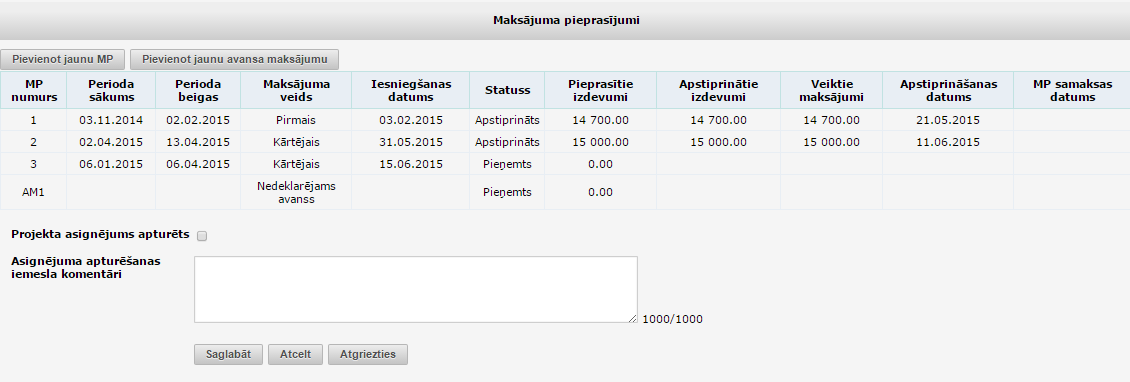
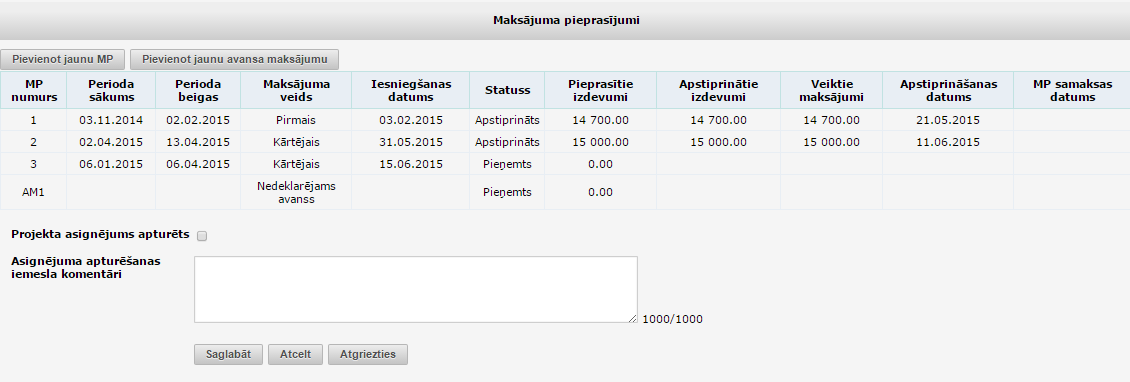
Attēls: Maksājumu pieprasījumu saraksts
Zem projekta maksājumu pieprasījuma tabulas ir Projekta asignējuma/maksājuma apturēšanas iespēja ar nepieciešamajiem ievadlaukiem:
Projekta asignējuma/maksājuma apturēšana – gadījumos, kad projekta asignējums tiek apturēts vai tiek apturēti maksājumi projekta ietvaros, zem projekta maksājumu pieprasījuma tabulas veic atzīmi pie ieraksta “Projekta asignējuma/maksājuma apturēšana”, obligāti aizpildot komentāra lauku, norādot vai tiek apturēts maksājums vai asignējums un pierakstot pamatojumu šādai rīcībai, piemēram, uz finansējuma saņēmējam nosūtītā lēmuma pamata. Veicot atzīmi pie šī ieraksta, obligāti jāaizpilda komentāra lauks; ja ir veikta atzīme, tad projekta MP (statusā “Izskatīšanā” vai “Darbinieka apstiprināts”) neļauj nomainīt statusu uz Virskontroles apstiprināts; Asignējuma apturēšanas iemesla komentārs – obligāti aizpildāms teksta lauks.
Ātrāku maksājumu ierakstiem (maksājumi, kuru numurs sākas ar AT) kolonnās - Pieprasītie izdevumi un Apstiprinātie izdevumi - vienmēr tiek attēlota summa 0.00.
Formā tiek attēlotas šādas kolonas:
- MP numurs – automātiski aizpildīts ciparu lauks, attēlots maksājuma pieprasījuma numurs;
- Perioda sākums – automātiski aizpildīts datuma lauks, attēlo maksājuma pieprasījumā norādīto pārskata perioda sākuma datumu;
- Perioda beigas – automātiski aizpildīts datuma lauks, attēlo maksājuma pieprasījumā norādīto pārskata perioda beigu datumu;
- Maksājuma veids – automātiski aizpildīts lauks, attēlo maksājuma pieprasījumā norādīto maksājuma veidu;
- Iesniegšanas datums – automātiski aizpildīts datuma lauks, attēlo maksājuma pieprasījumā norādīto datumu, kad maksājumu pieprasījums ir iesniegts;
- Statuss – automātiski aizpildīts datuma lauks, attēlo maksājuma pieprasījuma aktuālo statusu;
- Pieprasītie izdevumi – automātiski aizpildīts ciparu lauks ar divām zīmēm aiz komata, attēlo maksājuma pieprasījumā norādīto aktuālo pieprasīto attiecināmo izdevumu summu;
- Apstiprinātie izdevumi – automātiski aizpildīts ciparu lauks ar divām zīmēm aiz komata, attēlo visu projektā apstiprināto maksājumu pieprasījumu kopējo attiecināmo izdevumu summu;
- Veiktie maksājumi – automātiski aizpildīts ciparu lauks, attēlo maksājuma pieprasījumā veikto maksājumu summu;
- Apstiprināšanas datums – automātiski aizpildīts datuma lauks, attēlo maksājuma pieprasījumā norādīto datumu, kad maksājuma pieprasījums ir apstiprināts;
- MP samaksas datums – automātiski aizpildīts datuma lauks, attēlo maksājuma pieprasījumā norādīto datumu, kad maksājuma pieprasījums ir samaksāts.
- Maksājumu pieprasījumu sarakstā tiek attēlotas kopsummas šādām kolonnām – Pieprasītie izdevumi, Apstiprinātie izdevumi, Veiktie maksājumi. Kopsummu aprēķinā netiek ieskaitīti tie maksājumu pieprasījumi, kuriem ir uzstādīts statuss ‘Atsaukts’ vai ‘Noraidīts’.
- Ātrāku maksājumu ierakstiem (maksājumu pieprasījumi, kuru numurs sākas ar AT) kolonnās - Pieprasītie izdevumi un Apstiprinātie izdevumi – vienmēr tiek attēlota summa 0.00.
- Zem projekta maksājumu pieprasījuma tabulas ir Projekta asignējuma apturēšanas iespēja ar nepieciešamajiem ievadlaukiem:
- Projekta asignējuma apturēšana: izvēles rūtiņa – atzīmējot šo izvēles rūtiņu, obligāti jāaizpilda komentāra lauks; ja izvēles rūtiņa atzīmēta, tad projekta MP neļauj nomainīt statusu uz “Virskontroles apstiprināts”;
- Asignējuma apturēšanas iemesla komentārs: ierobežota garuma teksta lauks, obligāti aizpildāms, ja ir atzīmēta izvēles rūtiņa Projekta asignējuma apturēšana.
- Ja maksājuma pieprasījuma maksājums ir sadalīts vairākās daļās, tad tabulā par katru maksājuma daļu tiek attēlota atsevišķa rindiņa izdalot katras daļas statusu, apstiprinātos izdevumus, veiktos maksājumus, maksājuma apstiprināšanas un veikšanas datumus.
- Lietotājam, kuram ir galvenā administratora tiesības (lietotāja datos ir atzīmēta izvēles rūtiņa “Administrators”), maksājuma pieprasījumus ir atļauts dzēst, kamēr tie atrodas statusā “Izskatīšanā”. Lai dzēstu maksājuma pieprasījumu, pie attiecīgā ieraksta ir jānoklikšķina uz ikonas
 .
.
Maksājuma pieprasījumi statusā “Sagatavošanā” iekšējā vidē ir pieejami skatīšanas režīmā, izņemot lietotājus ar galvenā administratora tiesībām, kuriem šie maksājuma pieprasījumi pieejami labošanas režīmā.
Maksājuma pieprasījuma lauks Piezīmes pieejams labošanas režīmā visos MP statusos izņemot statusā “Sagatavošanā”. Statusā “Sagatavošanā” lauku Piezīmes var labot tikai lietotāji ar galvenā administratora tiesībām.
Pievienot jaunu avansa maksājumu
| Piekļuves ceļš | |
| | |
Lai pievienotu jaunu avansa maksājumu, nepieciešams nospiest pogu <Pievienot jaunu avansa maksājumu >, virs Maksājumu pieprasījumu tabulas. Pēc pogas nospiešanas, lietotājam uz ekrāna tiek attēlota forma jauna avansa maksājuma datu ievadei.
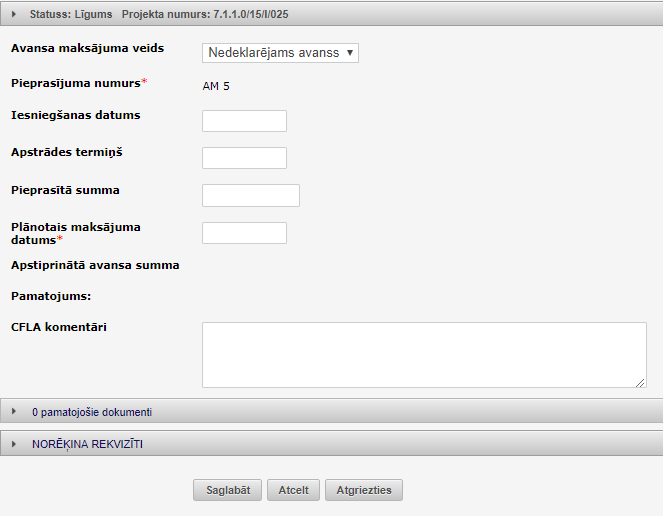
Formā tiek attēloti šādi ievadlauki:
- Avansa maksājuma veids – izkrītošā saraksta lauks ar klasificētām izvēles vērtībām – ‘Nedeklarējams avanss’, ‘Deklarējams avanss’;
- Pieprasījuma numurs – ciparu lauks, kurā automātiski ielasās maksājuma pieprasījuma numurs pēc kārtas projektā (neņemot vērā avansa maksājumus statusos ‘Noraidīts’). Pirms ievadlauka automātiski tiek attēlots “AM”, kas ir daļa no avansa maksājuma pieprasījuma numura. Automātiski piešķirtais avansa maksājuma numurs lietotājam nav labojams. Ja lietotājam lietotāja datos ir atzīmēta pazīme Administrators, tad šis lietotājs var labot avansa maksājuma numura ciparu daļu;
- Iesniegšanas datums – datuma lauks, maksājuma pieprasījuma iesniegšanas datuma (formāts: dd.mm.gggg.) manuālai norādīšanai. Ja avansa maksājums ir iesniegt no e-vides, tad sistēmas iekšējā vidē šis lauks nav labojams;
- Pieprasītā summa – ciparu lauks. Ja avansa maksājums ir iesniegt no e-vides, tad sistēmas iekšējā vidē šis lauks nav labojams;
- Plānotais maksājuma datums – datuma lauks, maksājuma pieprasījuma datuma (formāts: dd.mm.gggg.) manuālai norādīšanai. Ievadot datumu šajā laukā, tas automātiski tiks attēlots arī avansa maksājuma apakšsadaļā Maksājumi atbilstošajā kolonnā;
- Statuss – automātiski tiek attēlots ātrāka maksājuma aktuālais statuss, lauks nav labojams, tiek attēlots tikai pēc datu pirmreizējās saglabāšanas;
- Apstiprinātā avansa summa – automātiski tiek attēlota avansā maksājamā summa no apakšsadaļas Maksājumi esošās tabulas kolonnā KOPĀ, lauks nav labojams;
- Pamatojums – automātiski tiek attēlots e-vidē ievadītais avansa maksājuma pieprasījuma pamatojums. Ja avansa maksājums tiek veidots sistēmas iekšējā vidē, tad šis lauks nav labojams;
- CFLA komentāri – neierobežota garuma teksta lauks.
Zem maksājuma pieprasījuma pievienošanas formas tiek attēlotas trīs pogas – <Saglabāt>, <Atcelt>, <Atgriezties>:
- Nospiežot pogu <Saglabāt>, tiek veikta ievadīto datu pārbaude un, veiksmīgas pārbaudes gadījumā, dati tiek saglabāti un attēlots attiecīgs paziņojums. Pēc maksājuma pieprasījuma saglabāšanas formā tiek attēlota papildus sadaļas detalizētas informācijas ievadei – Maksājumi; Pamatlīdzekļi; CFLA apstiprinājuma dokumenti. Pie datu saglabāšanas sistēma pārbauda lauka Plānotais maksājuma datums aizpildes nosacījumus. Ja plānotais maksājuma datums nav norādīts, tad sistēma izdod kļūdas paziņojumu par to, bet datus saglabā. Bez norādīta plānotā maksājuma datuma avansa maksājumu nav atļauts apstiprināts (neļauj nospiest pogu <Darbinieka apstiprināts>). Ja plānotais maksājuma datums tiek norādīts mazāks par šodienas datumu (pagātnē), tad šādu avansa maksājumu var saglabāt un var arī veikt darbinieka apstiprināšanu (nospiest pogu <Darbinieka apstiprināts>), bet sistēma par plānoto maksāšanas datumu pagātnē izdod kļūdas paziņojumu. Ja avansa maksājuma forma tiek aizvērta un atvērta atkārtoti, tad šie kļūdas paziņojumi vairs netiek attēloti.
- Nospiežot pogu <Atcelt>, veiktās izmaiņas netiek saglabātas un datu formas lauku saturs tiek atgriezts uz saturu, kāds tas bija formas atvēršanas brīdī.
- Nospiežot pogu <Atgriezties>, veiktās izmaiņas netiek saglabātas un lietotājs tiek aizvests uz iepriekšējo aplūkoto lapu.
Ja avansa maksājums ir iesniegts no e-vides un pēc tam par to ir pieprasīta papildus informācija, kā rezultātā no e-vides ir iesniegts avansa maksājuma precizējums ar labotu pieprasīto summu, tad avansa maksājuma formā pie lauka Pieprasītā summa tiek attēlota ikona ![]() , kuru nospiežot tiek atvērta papildforma ar informāciju par pieprasītās summas vēsturiskajām vērtībām.
, kuru nospiežot tiek atvērta papildforma ar informāciju par pieprasītās summas vēsturiskajām vērtībām.
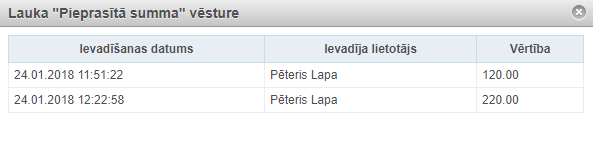
Lietotājs, kuram lietotāja datos ir atzīmēta pazīme Administrators, avansa maksājumam jebkurā statusā apakšsadaļā Maksājumi var labot plānoto maksāšanu datumu, MU numuru un maksājuma veikšanas datumu.
Pēc avansa maksājuma informācijas saglabāšanas, apskates un labošanas formas informatīvajā joslā tiek attēlota ikona ![]() , kas nodrošina avansa maksājumam piesaistīto saziņu apskati un jaunas saziņas pievienošanu.
, kas nodrošina avansa maksājumam piesaistīto saziņu apskati un jaunas saziņas pievienošanu.
Pievienot ātrāku maksājumu
| Piekļuves ceļš | |
| | |
Ātrāku maksājumu var pievienot līgumiem, kuriem virsprojekta līmenī sadaļā Pamatdati avansa maksājumam ir norādīta atbilstošā vērtība (skat. dokumenta Error! Reference source not found. nodaļu “Specifisko atbalsta mērķu pamatdati”). Lai pievienotu jaunu ātrāku maksājumu, nepieciešams nospiest pogu <Pievienot ātrāku maksājumu>, virs Maksājumu pieprasījumu tabulas. Pēc pogas nospiešanas, lietotājam tiek pārjautāts vai tiešām vēlas pievienot jaunu ātro maksājumu. Atbildot apstiprinoši tiek atvērta forma ātrāka maksājuma ievadei ar šādiem ievadlaukiem:
- Avansa maksājuma veids – tiek attēlota vērtība ‘Ātrāks maksājums’. Lauks lietotājam nav labojams.
- Pieprasījuma numurs – ciparu lauks, kurā automātiski ielasās maksājuma pieprasījuma numurs pēc kārtas projektā (neņemot vērā ātrākus maksājumus statusos ‘Noraidīts’). Pirms ievadlauka automātiski tiek attēlots “AT”, kas ir daļa no ātrāka maksājuma pieprasījuma numura. Automātiski piešķirtais ātrāka maksājuma numurs lietotājam nav labojams. Ja lietotājam lietotāja datos ir atzīmēta pazīme Administrators, tad šis lietotājs var labot ātrāka maksājuma numura ciparu daļu;
- Iesniegšanas datums – datuma lauks, maksājuma pieprasījuma iesniegšanas datuma (formāts: dd.mm.gggg.) manuālai norādīšanai. Ja ātrāks maksājums ir iesniegt no e-vides, tad sistēmas iekšējā vidē šis lauks nav labojams;
- Pieprasītā summa – ciparu lauks. Ja ātrāks maksājums ir iesniegt no e-vides, tad sistēmas iekšējā vidē šis lauks nav labojams;
- Plānotais maksājuma datums – datuma lauks, maksājuma pieprasījuma datuma (formāts: dd.mm.gggg.) manuālai norādīšanai. Ievadot datumu šajā laukā, tas automātiski tiks attēlots arī ātrāka maksājuma apakšsadaļā Maksājumi atbilstošajā kolonnā;
- Statuss – automātiski tiek attēlots ātrāka maksājuma aktuālais statuss, lauks nav labojams, tiek attēlots tikai pēc datu pirmreizējās saglabāšanas;
- Apstiprinātā avansa summa – automātiski tiek attēlota ātrāka maksājamā summa no apakšsadaļas Maksājumi esošās tabulas kolonnā KOPĀ, lauks nav labojams;
- Pamatojums – automātiski tiek attēlots e-vidē ievadītais ātrāka maksājuma pieprasījuma pamatojums. Ja ātrāks maksājums tiek veidots sistēmas iekšējā vidē, tad šis lauks nav labojams;
- CFLA komentāri – neierobežota garuma teksta lauks.
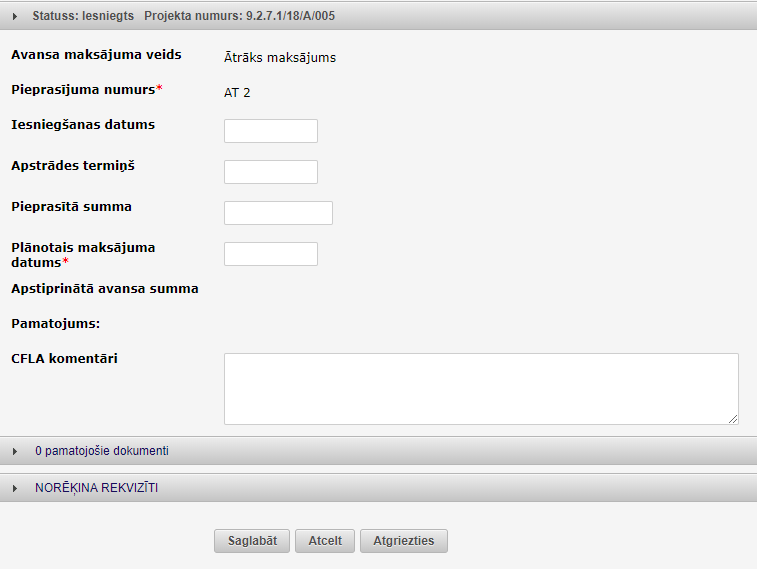
Zem maksājuma pieprasījuma pievienošanas formas tiek attēlotas trīs pogas – <Saglabāt>, <Atcelt>, <Atgriezties>. Nospiežot pogu <Saglabāt>, tiek veikta ievadīto datu pārbaude un, veiksmīgas pārbaudes gadījumā, dati tiek saglabāti un attēlots attiecīgs paziņojums. Pēc maksājuma pieprasījuma saglabāšanas formā tiek attēlota papildus sadaļas detalizētas informācijas ievadei – Maksājumi; Pamatlīdzekļi; CFLA apstiprinājuma dokumenti.
Pie datu saglabāšanas sistēma pārbauda lauka Plānotais maksājuma datums aizpildes nosacījumus. Ja plānotais maksājuma datums nav norādīts, tad sistēma izdod kļūdas paziņojumu par to, bet datus saglabā. Bez norādīta plānotā maksājuma datuma ātrāku maksājumu nav atļauts apstiprināts (neļauj nospiest pogu <Darbinieka apstiprināts>). Ja plānotais maksājuma datums tiek norādīts mazāks par šodienas datumu (pagātnē), tad šādu ātrāku maksājumu var saglabāt un var arī veikt darbinieka apstiprināšanu (nospiest pogu <Darbinieka apstiprināts>), bet sistēma par plānoto maksāšanas datumu pagātnē izdod kļūdas paziņojumu. Ja ātrāka maksājuma forma tiek aizvērta un atvērta atkārtoti, tad šie kļūdas paziņojumi vairs netiek attēloti.
Nospiežot pogu <Atcelt>, veiktās izmaiņas netiek saglabātas un datu formas lauku saturs tiek atgriezts uz saturu, kāds tas bija formas atvēršanas brīdī.
Nospiežot pogu <Atgriezties>, veiktās izmaiņas netiek saglabātas un lietotājs tiek aizvests uz iepriekšējo aplūkoto lapu.
Lietotājs, kuram lietotāja datos ir atzīmēta pazīme Administrators, ātrāka maksājumam jebkurā statusā apakšsadaļā Maksājumi var labot plānoto maksāšanu datumu, MU numuru un maksājuma veikšanas datumu.
Pēc ātrāka maksājuma informācijas saglabāšanas, apskates un labošanas formas informatīvajā joslā tiek attēlota ikona ![]() , kas nodrošina ātrākajam maksājumam piesaistīto saziņu apskati un jaunas saziņas pievienošanu.
, kas nodrošina ātrākajam maksājumam piesaistīto saziņu apskati un jaunas saziņas pievienošanu.
Pievienot jaunu maksājuma pieprasījumu
| Piekļuves ceļš | |
| | |
Lai pievienotu jaunu Maksājuma pieprasījumu, nepieciešams nospiest pogu <Pievienot jaunu MP>, virs Maksājumu pieprasījumu tabulas.
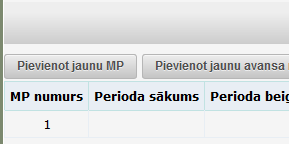
MP sadaļā Maksājuma pieprasījumi sistēma parādīs paziņojumu, ja MP būs piesaistīts pie LG vecākas versijas, kā arī būs iespēja piesaistīt MP pie jaunajiem LG.

Attēls: Informācija par MP piesaisti pie LG
Ja jaunie LG būs jau apstiprināti, tad sistēma neļaus iesniegt MP, ja MP nebūs piesaistīts pie jaunajiem LG. Tāpat ir iespējams piesaistīt MP pie Iesniegtiem LG (vēl neapstiprinātiem LG).
Brīdinājums! Ja MP tiks piesaistīts pie Iesniegtiem LG, tad atpakaļ uz iepriekšējiem LG to vairs nevarēs nomainīt, kā arī šādus LG vairs nevarēs Noraidīt vai Atsaukt.
Svarīgi uzsvērt, ka maksājuma pieprasījumā automātiski tiek izveidotas tikai sadaļas MP, projekta īstenošana, projekta īstenošanas problēmas, publicitāte, līgumi B5 un B6, iznākuma un rezultātu rādītāji ERAF/KF (vai ESF). Lai tiktu izveidotas sadaļas rēķini, attiecināmie izdevumi, finansējuma izlietojums, pamatlīdzekļi un apstiprināmās summas, veidojot jaunu maksājuma pieprasījumu, nepieciešams ievietot ķeksīti pretī izvēlei Pārskata periodā ir veikti izdevumi.
Nospiežot pogu <Pievienot jaunu MP>, lietotājam uz ekrāna atveras jauna forma ar šādiem ievadlaukiem:
| Kolonnas nosaukums | Apraksts |
|---|---|
| Projekta numurs | automātiski tiek attēlots projekta, kurā maksājuma pieprasījums tiek pievienots, numurs |
| Projekta nosaukums | automātiski tiek attēlots projekta, kurā maksājuma pieprasījums tiek pievienots, nosaukums |
| Numurs | ciparu lauks, kurā automātiski ielasās maksājuma pieprasījuma numurs pēc kārtas projektā, bet ar iespēju labot; Ja maksājuma pieprasījumā ir iekļauts JNI, tad tā numurs tiek papildināts ar tekstu “JNI”; |
| Plūsmas veids | izkrītošā saraksta lauks, kas satur vērtības – Dzīvā nauda, Virtuālais maksājums. Lauks tiek attēlots tikai tad, ja projektā tiek izmantota dubultā plūsma (projekta informācijā laukā Projektam ir dubultā plūsma ir izvēlēta vērtība ‘Jā’). Lauks nav labojams, ja izvēles rūtiņa Virtuālais MP ir atzīmēta (šajā gadījumā laukā būs norādīta atšķirīga vērtība no saistītā maksājumu pieprasījumā izvēlētā plūsmas veida) |
| Virtuālais MP | izvēles rūtiņa, kas tiek attēlota tikai tad, ja projektā tiek izmantota dubultā plūsma (projekta informācijā laukā Projektam ir dubultā plūsma ir izvēlēta vērtība ‘Jā’) vai ja projekta finansēšanas plānā ir ievadīts finansējuma avots JNI. Ja izvēles rūtiņa ir atzīmēta, tad maksājuma pieprasījumā automātiski tiek pārkopēta šādu lauku informācija – Plūsmas veids, Virtuālais MP, Pārskata perioda sākums, Pārskata perioda beigas, Veids, Pārskata periodā ir veikti izdevumi - no maksājumu pieprasījumu sarakstā pēdējā maksājuma pieprasījuma, kurš atrodas statusā “Izskatīšanā”. Pēc datu saglabāšanas, izvēles rūtiņa nav labojama |
| Iesniegšanas datums | datuma lauks, maksājuma pieprasījuma iesniegšanas datuma (formāts: dd.mm.gggg.) manuālai norādīšanai. Sistēma neļauj šajā laukā ievadīt datumu nākotnē – pie datu saglabāšanas tiek izdots kļūdas paziņojums |
| Pārskata perioda sākums | datuma lauks (formāts: dd.mm.gggg.), pārskata perioda sākuma datuma manuālai norādīšanai. Lauks nav labojams, ja izvēles rūtiņa Virtuālais MP ir atzīmēta |
| Pārskata perioda beigas | datuma lauks (formāts: dd.mm.gggg.), pārskata perioda beigu datuma manuālai norādīšanai. Lauks nav labojams, ja izvēles rūtiņa Virtuālais MP ir atzīmēta. Sistēma neļauj šajā laukā ievadīt datumu, kas ir jaunāks par laukā Pārskata perioda sākums ievadīto datumu– pie datu saglabāšanas tiek izdots kļūdas paziņojums |
| Veids | izkrītošā saraksta lauks ar klasificētām izvēles iespējām – Starpposma vai Noslēguma. Lauks nav labojams, ja izvēles rūtiņa Virtuālais MP ir atzīmēta |
| Pārskata periodā ir veikti izdevumi | izvēles rūtiņa, kas nosaka, ka pārskata periodā ir veikti izdevumi. Lauks nav labojams, ja izvēles rūtiņa Virtuālais MP ir atzīmēta |
| Pieprasītie attiecināmie izdevumi | automātiski aizpildīts ciparu lauks ar divām zīmēm aiz komata, tiek attēlota maksājuma pieprasījumā, dati no C9 sadaļas lauka “Šajā pieprasījumā pieprasītie attiecināto izdevumu summa” (ja norādīts “Pārskata periodā ir veikti izdevumi”) |
| Apstiprinātie kopējie attiecināmie izdevumi | automātiski aizpildīts ciparu lauks ar divām zīmēm aiz komata, tiek attēlota maksājumu pieprasījumos, dati no C9 sadaļas lauka “Apstiprinātie kopējie attiecināmie izdevumi” (ja norādīts “Pārskata periodā ir veikti izdevumi”) |
| Ieturēts uz laiku | automātiski aizpildīts ciparu lauks ar divām zīmēm aiz komata, tiek attēlota maksājuma pieprasījumos, kuri atrodas statusā “CFLA apstiprināts”, uz laiku ieturētā summa (ja norādīts “Pārskata periodā ir veikti izdevumi”) |
| Neatbilstoši veiktie izdevumi | automātiski aizpildīts ciparu lauks ar divām zīmēm aiz komata, tiek attēlota maksājuma pieprasījumos, kuri atrodas statusā “CFLA apstiprināts”, neatbilstoši veikto izdevumu summa (ja norādīts “Pārskata periodā ir veikti izdevumi”) |
| Iesniegts atkārtoti | izvēles rūtiņa, kuru atzīmējot tiek attēlots lauks – Atkārtots iesniegšanas datums |
| Atkārtots iesniegšanas datums | datuma lauks (formāts: dd.mm.gggg.) atkārtota maksājuma pieprasījuma iesniegšanas datuma manuālai norādīšanai |
| Līguma grozījuma numurs | Automātiski aizpildīts teksta lauks, kas satur līguma grozījuma numuru, ja tāds eksistē. Lauks kļūst labojams pēc maksājuma pieprasījuma datu saglabāšanas. Tas ir izkrītošā saraksta lauks, kurā ir pieejami pašreizējie līguma grozījumi, kā arī līguma grozījumi, kuri ir vismaz statusā “Iesniegts” un to spēkā no datums ir mazāks par maksājuma pieprasījuma pirmo iesniegšanas datumu vai, ja līguma grozījumu spēkā no datums nav aizpildīts, līguma grozījumu iesniegšanas datums. Ja izvēlas līguma grozījumu, kura statuss ir ‘Iesniegts’, tad tiek attēlots brīdinājuma ziņojums ‘Ja nomaina līguma grozījumus, tad atpakaļ nomainīt tos vairs nebūs iespējams!’. Pēc līguma grozījumu numura izvēles un datu saglabāšanas, maksājuma pieprasījuma dati tiek pārsaistīti pie atbilstošiem līguma grozījumiem |
| Piezīmes | neierobežota garuma teksta lauks |
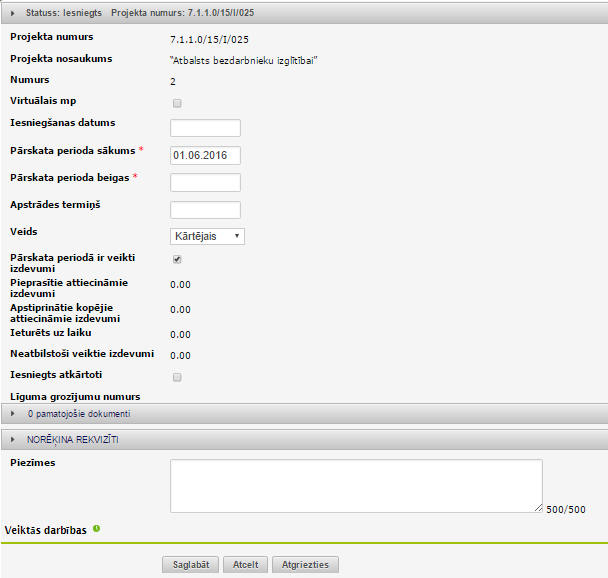
Zem maksājuma pieprasījuma pievienošanas formas tiek attēlotas trīs pogas – <Saglabāt>, <Atcelt>, <Atgriezties>:
- Nospiežot pogu <Saglabāt>, tiek veikta ievadīto datu pārbaude un, veiksmīgas pārbaudes gadījumā, dati tiek saglabāti un attēlots attiecīgs paziņojums. Pēc maksājuma pieprasījuma saglabāšanas formā tiek attēlotas papildus sadaļas detalizētas informācijas ievadei.
- Nospiežot pogu <Atcelt>, veiktās izmaiņas netiek saglabātas un datu formas lauku saturs tiek atgriezts uz saturu, kāds tas bija formas atvēršanas brīdī.
- Nospiežot pogu <Atgriezties>, veiktās izmaiņas netiek saglabātas un lietotājs tiek aizvests uz iepriekšējo aplūkoto lapu.
Maksājuma pieprasījuma sadaļā pamatojošie dokumenti ir iespējams pievienot maksājuma pieprasījumu pamatojošos dokumentu failus. Maksājuma pieprasījuma sadaļā NORĒĶINA REKVIZĪTI ir iespējams ievadīt informāciju par norēķiniem, ja sadaļā “Finansējuma saņēmējs” nav atzīmēts izvēles rūtiņā.
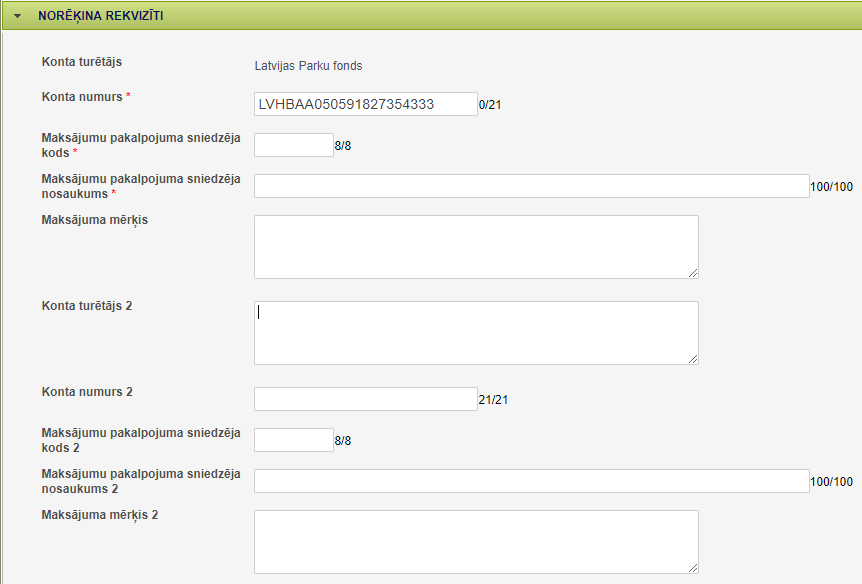
Laukā Konta numurs obligāti ir jāievada pakalpojumu sniedzēja pilns konta numurs no 21 simbola.
Laukā Konta numurs 2 ir jāievada otra pakalpojuma sniedzēja konta numurs – laukā ir jāievada vai nu konta numurs, kas sastāv no 21 simbola, vai arī lauks ir jāatstāj tukšs.
Ja maksājuma pieprasījuma dati sistēmā ir saglabāti, tad tā pamatdatos papildus tiek attēlota tabula ar informāciju par maksājuma pieprasījuma statusiem.
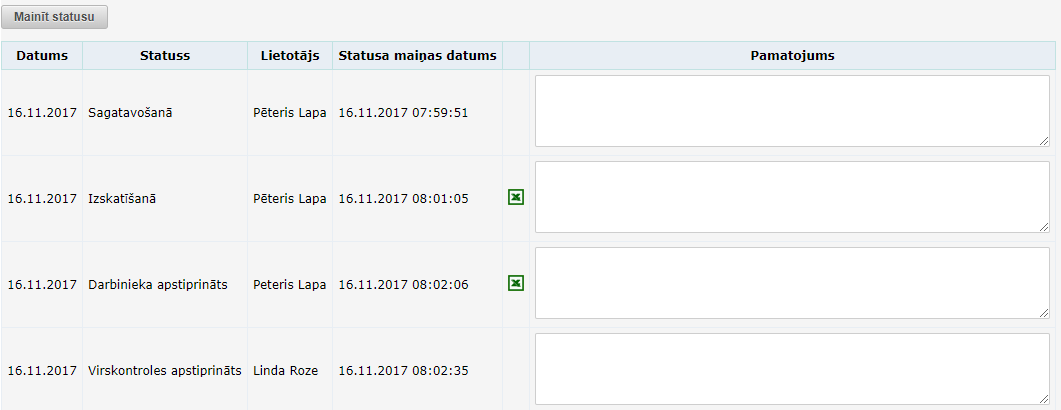
Virs maksājuma pieprasījuma statusu tabulas tiek attēlota poga <Mainīt statusu>, kuru nospiežot tabulai tiek pievienots jauns labojams ieraksts statusa maiņas veikšanai.

Tabula satur šādas kolonnas:
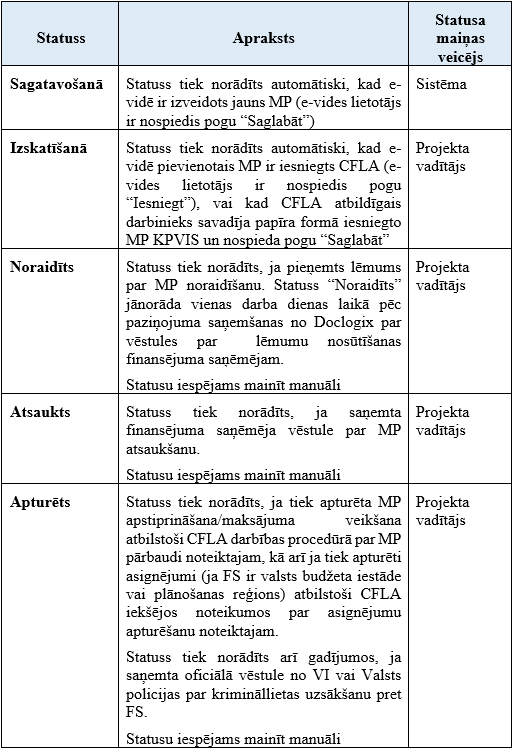
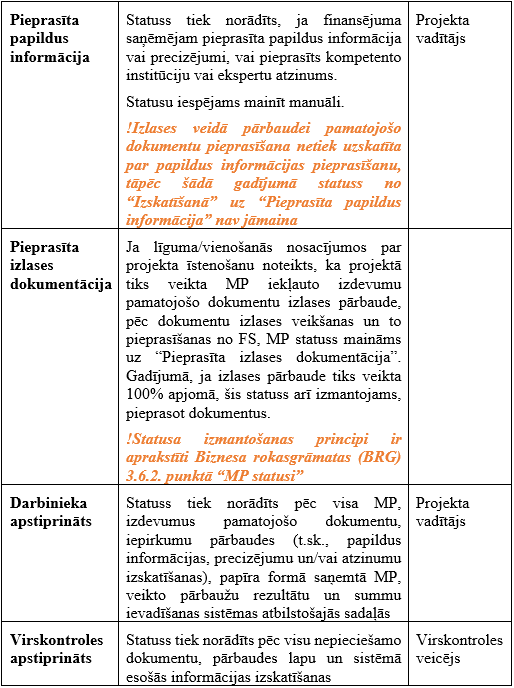
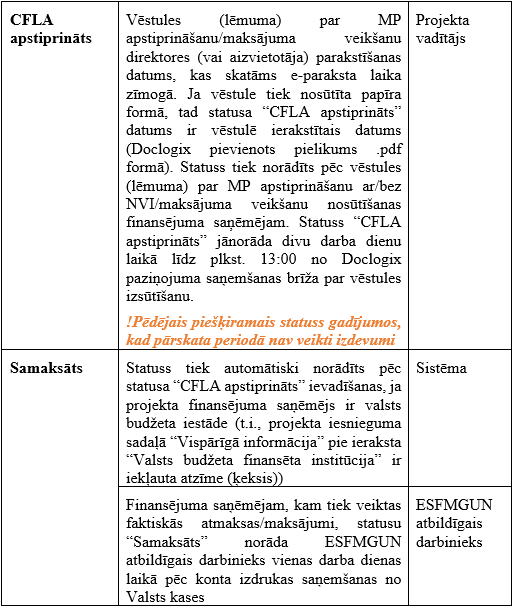
Katrā MP izskatīšanas posmā iespējams tā statusu mainīt tikai uz noteiktiem statusa veidiem.
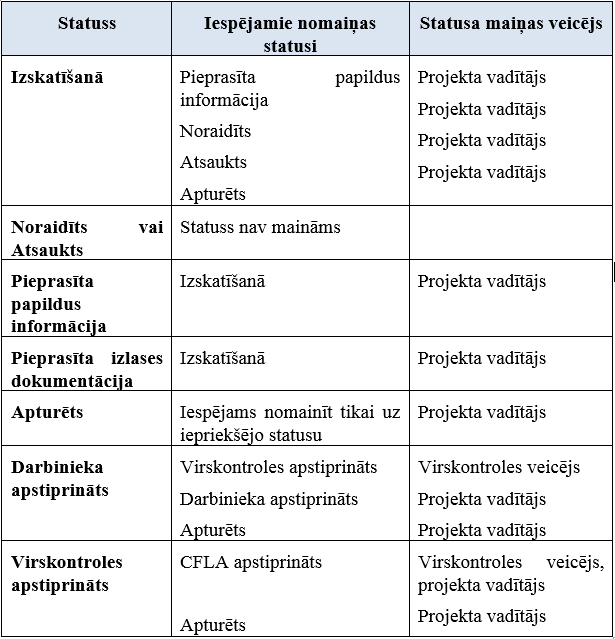
Ja maksājuma pieprasījums ir statusā “Noraidīts” vai “Atsaukts”, tas vairāk nav labojams un statusus mainīt nevar.
Zemāk attēlā ir parādīta maksājuma pieprasījumu statusi un secība, kādā iespējams pāriet no viena statusa uz nākošo.
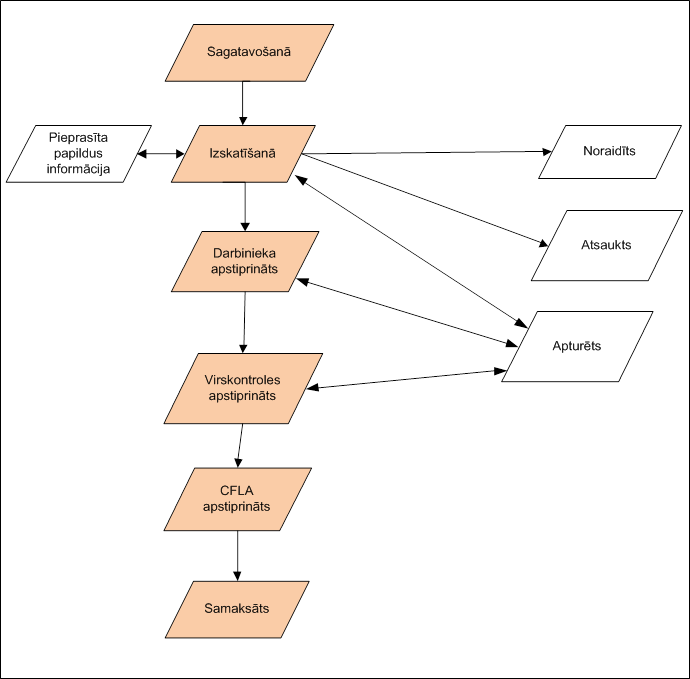
Pēc maksājuma pieprasījuma datu saglabāšanas, lietotājam ir pieejamas arī pārējās maksājuma pieprasījuma sadaļas.
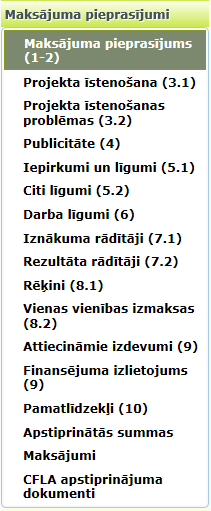
Ja maksājuma pieprasījuma dati sistēmā ir saglabāti, tad turpmāk jebkurā maksājuma pieprasījuma sadaļas formas augšā vienmēr tiek attēlota informatīvā josla, kas satur šādu informāciju par konkrēto maksājumu:
- maksājuma pieprasījuma kārtas numurs sarakstā;
- maksājuma pieprasījuma aktuālais statuss;
- maksājuma pieprasījuma veids.
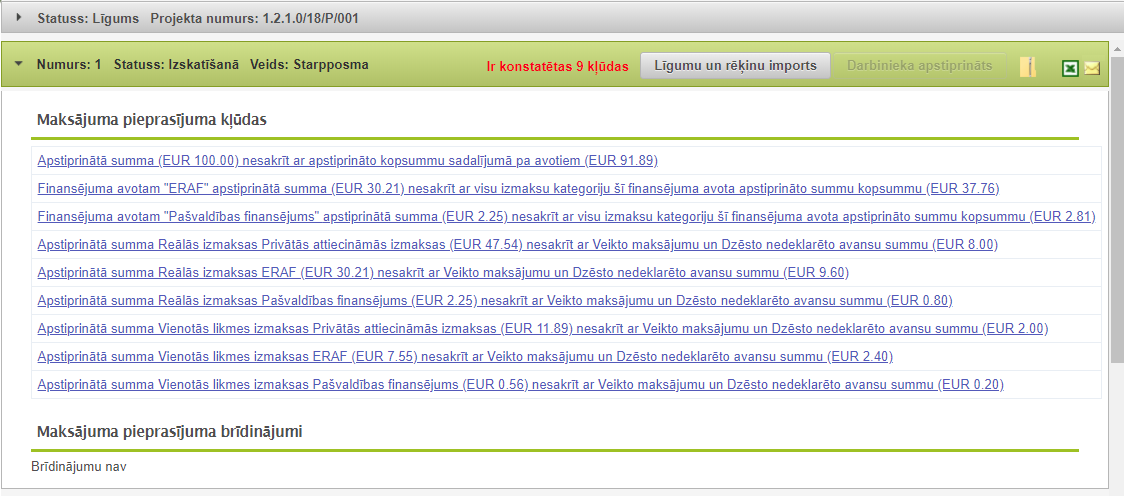
Maksājuma pieprasījuma informatīvā josla papildus satur arī šādas darbības:
- Ikona
 – nodrošina maksājuma pieprasījumā augšupielādēto dokumentu lejupielādi arhivēta faila veidā;
– nodrošina maksājuma pieprasījumā augšupielādēto dokumentu lejupielādi arhivēta faila veidā; - ikona
 – nodrošina maksājuma pieprasījuma datu sagatavošanu MS Excel formātā;
– nodrošina maksājuma pieprasījuma datu sagatavošanu MS Excel formātā; - ikona
 – nodrošina maksājuma pieprasījumam piesaistīto saziņu atvēršanu un jaunas saziņas pievienošanu. Saziņas pievienošanas aprakstu skat. nodaļā 2.6040 Saziņa ar CFLA;
– nodrošina maksājuma pieprasījumam piesaistīto saziņu atvēršanu un jaunas saziņas pievienošanu. Saziņas pievienošanas aprakstu skat. nodaļā 2.6040 Saziņa ar CFLA; - ikona
 – nodrošina sarakstā iepriekšējā maksājuma pieprasījuma atvēršanu;
– nodrošina sarakstā iepriekšējā maksājuma pieprasījuma atvēršanu; - ikona
 – nodrošina sarakstā nākamā maksājuma pieprasījuma atvēršanu;
– nodrošina sarakstā nākamā maksājuma pieprasījuma atvēršanu; - poga <Atsaukt> – tiek attēlota, ja maksājuma pieprasījums atrodas statusā “Izskatīšanā” un “Pieprasīta papildus informācija”. Nospiežot šo pogu, lietotājam tiek pārvaicāts “Vai tiešām vēlaties atsaukt maksājuma pieprasījumu?”. Atbildot apstiprinoši, tiek uzrādīts teksta lauks “Pamatojums”.
Maksājuma pieprasījuma sadaļa Projekta īstenošana (3.1)
| Piekļuves ceļš | |
| | |
Atverot maksājuma pieprasījuma apakšsadaļu Projekta īstenošana (3.1), tiek attēlota tabula ar plānotajām projekta darbībām, kā arī ievadlauki projektā īstenoto darbību un sasniegto rezultātu informācijas ievade. Sadaļa paredzēta, lai tiktu attēlota projekta īstenošanas gaita. Attēlotās darbības un rādītāji tika nodefinēti PI sadaļā Darbības un rezultāti. !MP pārbaudes/uzraudzības lauki, nav MP veidlapas daļa.
Šī apakš sadaļa netiek attēlota virtuālajiem maksājumu pieprasījumiem.
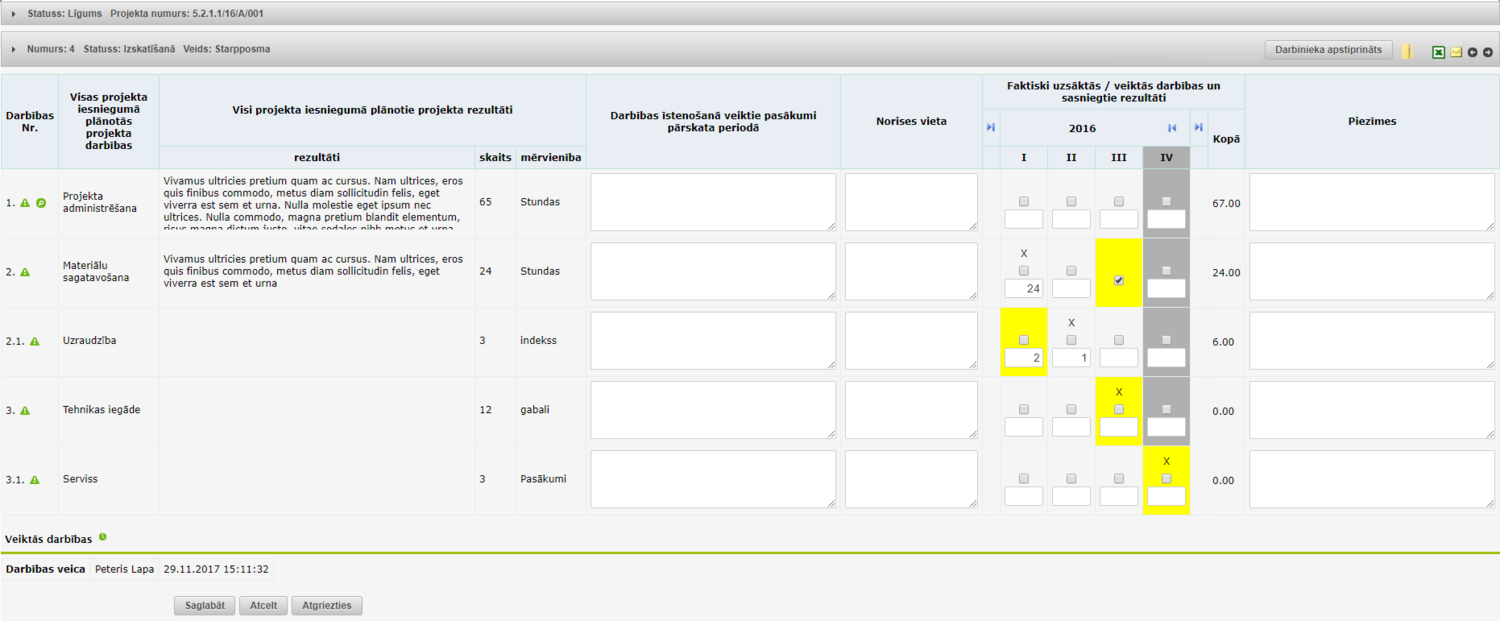
Formā ir attēloti šādi ievadlauki:
| Kolonnas nosaukums | Apraksts |
|---|---|
| Darbības Nr. | automātiski aizpildīts ciparu lauks, kurā ielasās projektā plānotās darbības numurs no projekta iesnieguma ievadītās informācijas |
| Visas projekta iesniegumā plānotās projekta darbības | automātiski aizpildīts teksta lauks, kurā ielasās projektā plānotās darbības no projekta iesnieguma ievadītās informācijas |
| Rezultāti | automātiski aizpildīts teksta lauks, kurā ielasās projektā plānoto darbību rezultātu apraksts no projekta iesniegumā ievadītās informācijas |
| Skaits | automātiski aizpildīts ciparu lauks, kurā ielasās projektā plānoto darbību sasniedzamā rezultāta skaitliskā vērtība no projekta iesniegumā ievadītās informācijas |
| Mērvienība | automātiski aizpildīts teksta lauks, kurā ielasās projektā plānoto darbību sasniedzamā skaitliskā rezultāta mērvienība no projekta iesniegumā ievadītās informācijas |
| Darbības īstenošanā veiktie pasākumi pārskata periodā | ierobežota garuma teksta lauks, kurā ir iespējams ievadīt informāciju par projekta plānotās darbības īstenošanā veiktajiem pasākumiem pārskata periodā |
| Norises vieta | automātiski aizpildīts – projekta iesniegumā norādītie dati. Var precizēt |
| Faktiski uzsāktās / veiktās darbības un sasniegtie rezultāti | kolonnu kopa gadu un ceturkšņu griezumā faktiski uzsākto un veikto darbību sasniegto rezultātu ievadei. Gadi tiek uzrādīti atbilstoši pārskata periodam, kāds ir norādīts projekta iesnieguma informācijā. Sasniegtos rezultātus ievada cipariskos laukos vai arī atzīmē izvēles rūtiņu – ja darbības uzsāktas/veiktas, bet skaitliskais rezultāts nav sasniegts, konkrēto ceturksni atzīmē ar “X”. Ja rezultāts ir sasniegts tad sasniegto rezultātu nepieciešams norādīt konkrētajā pārskata periodā skaitliskā izteiksmē, nesummējot). Ja projektā iepriekš jau ir ievadīts maksājums, tad šī kolonna pēc noklusējuma satur iepriekšējā maksājuma pieprasījuma informāciju ar iespēju to manuāli labot ar iepriekšējā pārskata periodā sasniegto rezultātu |
| Kopā | ciparu lauks, kurā automātiski tiek aprēķināta sasniegto rezultātu kopsumma par visu pārskata periodu |
| Piezīmes | ierobežota garuma teksta lauks, kurā ir iespējams ievadīt piezīmes par projektā faktiski īstenotajām darbībām |
Ja projekts tiek īstenots vairāku gadu laikā un rezultātu ievade ir jāveic ceturkšņu vai dzimumu dalījumā, tad katra gada ietvaros rezultātus ir iespējams izvērst (ikona ![]() ) un savērst (ikona
) un savērst (ikona ![]() ) pēc nepieciešamības.
Tie ceturkšņi, kuros attiecīgā darbība nav bijusi ieplānota Projekta īstenošanas grafikā, bet sasniegtie rezultāti ir ievadīti (skaitlis vai arī ir atzīmēta izvēles rūtiņa), šajā tabulā tiek iekrāsoti dzeltenā krāsā. Šajā gadījumā pie attiecīgā darbības ieraksta numura tiek attēlota ikona
) pēc nepieciešamības.
Tie ceturkšņi, kuros attiecīgā darbība nav bijusi ieplānota Projekta īstenošanas grafikā, bet sasniegtie rezultāti ir ievadīti (skaitlis vai arī ir atzīmēta izvēles rūtiņa), šajā tabulā tiek iekrāsoti dzeltenā krāsā. Šajā gadījumā pie attiecīgā darbības ieraksta numura tiek attēlota ikona ![]() , uz kuras uzbraucot ar peles kursoru tiek attēlots paziņojums “Faktiski uzsāktās darbības nesakrīt pret plānotajām”.
Ja tiek laboti iepriekš ievadīti sasniedzamie rezultāti ceturksnī, kurš ir pirms maksājuma pieprasījumā norādītā pārskata perioda, tad arī šis ceturksnis tiek iekrāsots dzeltenā krāsā un pie attiecīgā darbības ieraksta numura tiek attēlota ikona
, uz kuras uzbraucot ar peles kursoru tiek attēlots paziņojums “Faktiski uzsāktās darbības nesakrīt pret plānotajām”.
Ja tiek laboti iepriekš ievadīti sasniedzamie rezultāti ceturksnī, kurš ir pirms maksājuma pieprasījumā norādītā pārskata perioda, tad arī šis ceturksnis tiek iekrāsots dzeltenā krāsā un pie attiecīgā darbības ieraksta numura tiek attēlota ikona ![]() , uz kuras uzbraucot ar peles kursoru tiek attēlots paziņojums “Ir veikti labojumi pirms pārskata perioda”.
, uz kuras uzbraucot ar peles kursoru tiek attēlots paziņojums “Ir veikti labojumi pirms pārskata perioda”.
Maksājuma pieprasījuma sadaļa Projekta īstenošanas problēmas (3.2)
| Piekļuves ceļš | |
| | |
Atverot maksājuma pieprasījuma apakš sadaļu Projekta īstenošanas problēmas (3.2), tiek attēlota tabula ar informāciju par problēmām projekta ieviešanas laikā. Šī apakš sadaļa netiek attēlota virtuālajiem maksājumu pieprasījumiem.
Lai tabulā pievienotu jaunu ierakstu problēmas informācijas ievadei, ir nepieciešams nospiest pogu <Pievienot vēl vienu ierakstu>.
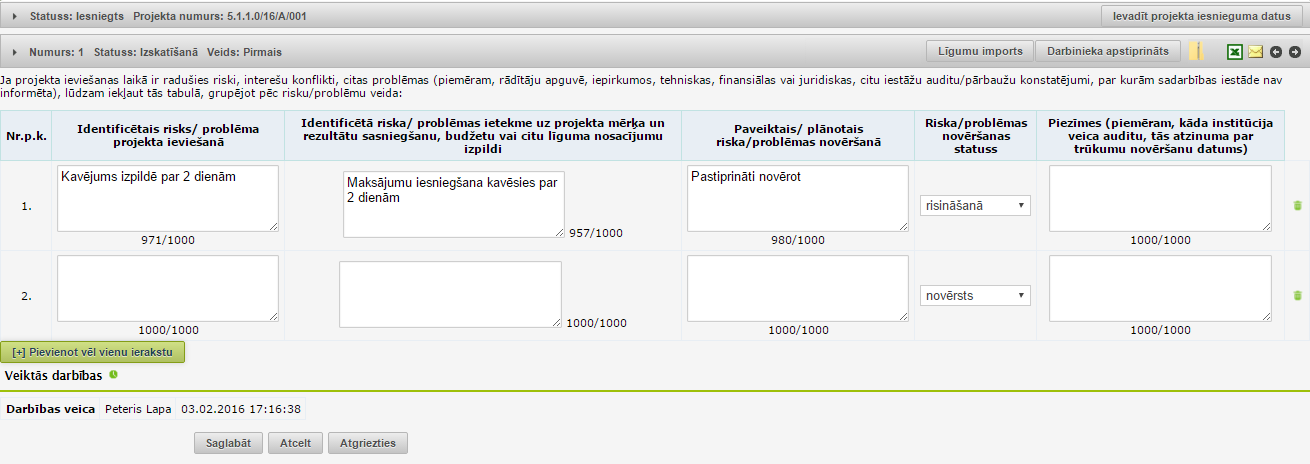
| Kolonnas nosaukums | Apraksts |
|---|---|
| Nr.p.k. | automātiski aizpildīts ciparu lauks, kurā tiek norādīts problēmas ieraksta kārtas numurs tabulā |
| Identificētais risks/problēma projekta ieviešanā | ierobežota garuma teksta lauks, kurā ir iespējams ievadīt informāciju par projekta ieviešanas laikā identificēto risku vai problēmu |
| Identificētā riska/problēmas ietekme uz projekta mērķi un rezultātu sasniegšanu, budžetu vai citu līguma nosacījumu izpildi | ierobežota garuma teksta lauks, kurā ir iespējams ievadīt informāciju par projekta ieviešanas laikā identificētā riska vai problēmas ietekmi uz projekta mērķi, rezultātu sasniegšanu, budžetu u.c. līguma nosacījumu izpildi |
| Paveiktais/plānotais riska/problēmas novēršanā | ierobežota garuma teksta lauks, kurā ir iespējams ievadīt informāciju par plānotajām vai paveiktajām darbībām identificēto risku vai problēmu novēršanai |
| Riska/problēmas novēršanas statuss | izkrītošā saraksta lauks, kas satur klasificētas vērtības – novērsts, nav novērsts, nav novēršams, risināšanā – riska vai problēmas novēršanas statusa norādīšanai |
| Piezīmes (piemēram, kāda institūcija veica auditu, tās atzinuma par trūkumu novēršanu datums) | ierobežota garuma teksta lauks, kurā ir iespējams brīvā formā ievadīt papildus informāciju par risku / problēmu |
Maksājuma pieprasījuma sadaļa Publicitāte (4)
| Piekļuves ceļš | |
| | |
Atverot maksājuma pieprasījuma apakš sadaļu Publicitāte (4). PI tika nodefinēti publicitātes pasākumi, kurus projekta gaitā tika plānots veikt. Šajā apakšsadaļā nepieciešams aprakstīt darbības, kas veiktas pasākumu īstenošanai, iekļaujot pasākumus no projekta sākuma vai atbilstoši MK noteikumos par SAM īstenošanu no atbalstāmo darbību uzsākšanas brīža (kumulatīvi).
Šī apakšsadaļa netiek attēlota virtuālajiem maksājumu pieprasījumiem.
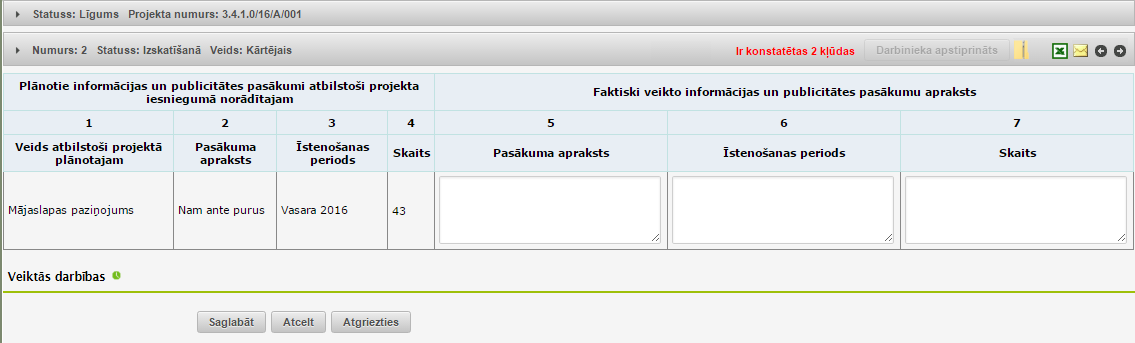
| Kolonnas nosaukums | Apraksts |
|---|---|
| Veids atbilstoši projektā plānotajam | automātiski aizpildīts lauks, kas satur publicitātes pasākuma veidu no projekta iesniegumā norādītā |
| Pasākuma apraksts | automātiski aizpildīts teksta lauks, kas satur projekta iesniegumā ievadīto publicitātes pasākuma aprakstu |
| Īstenošanas periods | automātiski aizpildīts teksta lauks, kas satur projekta iesniegumā ievadīto publicitātes pasākumu īstenošanas periodu |
| Skaits | automātiski aizpildīts ciparu lauks, kas satur projekta iesniegumā ievadīto paredzēto publicitātes pasākumu skaitu |
| Pasākuma apraksts | ierobežota garuma teksta lauks, kurā ir iespējams ievadīt informāciju par faktiski veikto informācijas un publicitātes pasākumu |
| Īstenošanas periods | ierobežota garuma teksta lauks, kurā ir iespējams ievadīt faktisko publicitātes pasākumu īstenošanas periodu |
| Skaits | ciparu lauks, kurā ir iespējams ievadīt faktiski veikto publicitātes pasākumu skaitu |
Maksājuma pieprasījuma sadaļa Iepirkumi un līgumi (5.1)
| Piekļuves ceļš | |
| | |
Atverot maksājuma pieprasījuma apakš sadaļu Iepirkumi un līgumi (5.1), tiek attēlota tabula ar informāciju par projektā reģistrētajiem līgumiem. Apakšsadaļā jāiekļauj visi iepirkuma līgumi, zemsliekšņa iepirkuma līgumi un līgumi, kuriem tiek piemērota atlase atbilstoši finansējuma saņēmēja iekšējai kārtībai, piem., aktīvo nodarbinātības pasākumu (ANP) organizēšanas līgumi. Iepirkumi un līgumi (5.1) tabulas 19. kolonnā “Piemērots zaļais iepirkums (jā/nē)” tiek attēlota izvēles rūtiņa, ja tā ir atzīmēta, tas nozīmē, ka ir piemērots zaļais iepirkums
Šī apakš sadaļa netiek attēlota virtuālajiem maksājumu pieprasījumiem.
Virs līgumu saraksta tiek attēlota sadaļa “Filtrs”, kuru izvēršot ir iespējams veikt līgumu atlasi pēc dažādiem parametriem.
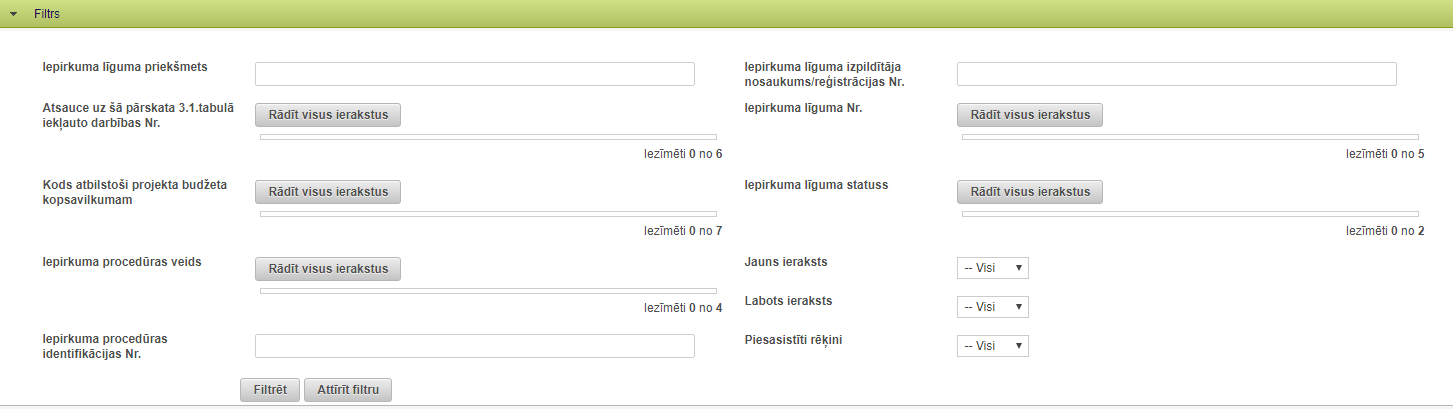
| Kolonnas nosaukums | Apraksts |
|---|---|
| Iepirkuma līguma priekšmets | teksta ievadlauks iepirkuma līguma priekšmeta ievadīšanai |
| Atsauce uz šā pārskata 3.1.tabulā iekļauto darbības Nr. | izvēles rūtiņu kopa, kas sastāv no darbību numuriem un nosaukumiem |
| Kods atbilstoši projekta budžeta kopsavilkumam | izvēles rūtiņu kopa, kas sastāv no budžeta kopsavilkuma pozīcijām |
| Iepirkuma procedūras veids | izvēles rūtiņu kopa, kas sastāv no iepirkuma procedūru veidiem |
| Iepirkuma procedūras identifikācijas Nr. | teksta ievadlauks iepirkuma procedūras numura ievadīšanai |
| Iepirkuma līguma izpildītāja nosaukums/reģistrācijas Nr. | teksta ievadlauks iepirkuma līguma izpildītāja nosaukuma vai reģistrācijas numura ievadīšanai |
| Iepirkuma līguma Nr. | izvēles rūtiņu kopa, kas sastāv no iepirkuma līguma numuriem un izpildītājiem |
| Iepirkuma līguma statuss | izvēles rūtiņu kopa, kas sastāv no iepirkuma līguma statusiem |
Filtra sadaļā lietotājam ir pieejamas divas spiedpogas – <Filtrēt > un < Attīrīt filtru>.
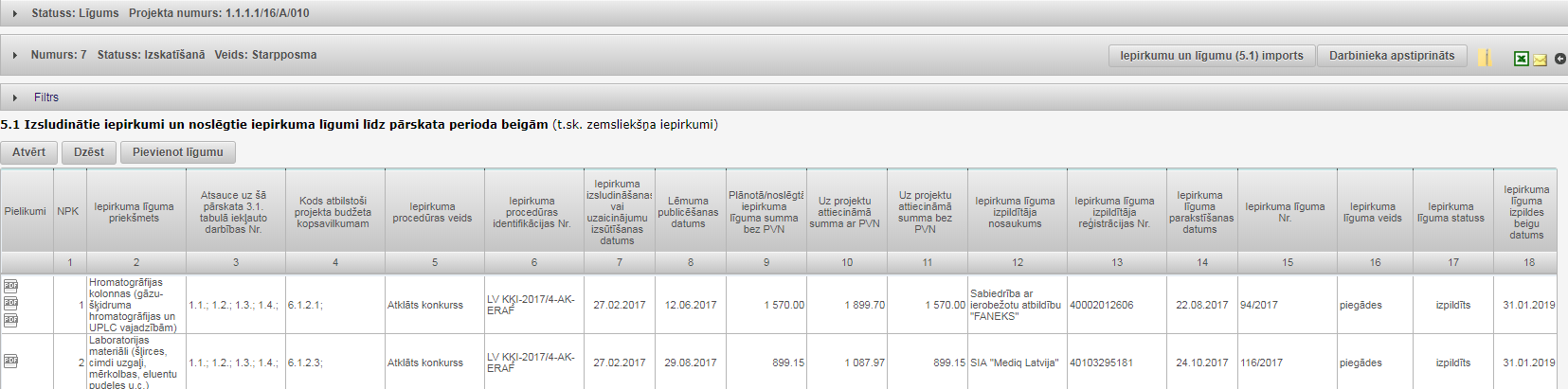
Formā ir attēlota tabula ar šādām kolonnām:
| Kolonnas nosaukums | Apraksts |
|---|---|
| Pielikumi | satur ikonu, kuru nospiežot tiek veikta līguma pielikuma lejupielāde |
| Numurs pēc kārtas | automātiski aizpildīts lauks, kas satur līguma kārtas numuru tabulā |
| Iepirkuma līguma priekšmets | automātiski aizpildīts lauks, kas satur iepirkuma līguma priekšmetu |
| Projekta īstenošanas kods | automātiski aizpildīts lauks, kas satur projekta īstenošanas kodu |
| Kods atbilstoši projekta budžeta kopsavilkumam | automātiski aizpildīts lauks, kas satur projekta budžeta kopsavilkuma izmaksu pozīcijas kodu |
| Iepirkuma procedūras veids | automātiski aizpildīts lauks, kas satur iepirkuma procedūras veidu |
| Iepirkuma procedūras identifikācijas Nr. | automātiski aizpildīts lauks, kas satur iepirkuma procedūras identifikācijas numuru |
| Iepirkuma izsludināšanas vai uzaicinājuma izsūtīšanas datums | automātiski aizpildīts lauks, kas satur datumu, kad iepirkums ir izsludināts vai uzaicinājums izsūtīts |
| Lēmuma publicēšanas datums | automātiski aizpildīts lauks, kas satur datumu, kad lēmums ir publicēts |
| Plānotā/noslēgtā iepirkuma līguma summa bez PVN | automātiski aizpildīts lauks, kas satur līguma summu bez PVN |
| Uz projektu attiecināmā summa bez PVN | automātiski aizpildīts lauks, kas satur informāciju par attiecināmo summu bez PVN |
| Iepirkuma līguma izpildītāja nosaukums | automātiski aizpildīts lauks, kas satur līguma izpildītāja nosaukumu |
| Iepirkuma līguma izpildītāja reģistrācijas Nr. | automātiski aizpildīts lauks, kas satur līguma izpildītāja reģistrācijas numuru |
| Iepirkuma līguma parakstīšanas datums | automātiski aizpildīts lauks, kas satur līguma parakstīšanas datumu |
| Iepirkuma līguma Nr. | automātiski aizpildīts lauks, kas satur iepirkuma līguma numuru |
| Iepirkuma līguma veids (pakalpojuma/piegādes/būvdarbu/patapinājuma) | automātiski aizpildīts lauks, kas satur iepirkuma līguma veidu |
| Iepirkuma līguma statuss (plānots/procesā/izpildīts) | automātiski aizpildīts lauks, kas satur iepirkuma līguma aktuālo statusu |
| Iepirkuma līguma izpildes beigu datums | automātiski aizpildīts lauks, kas satur iepirkuma līguma izpildes beigu datumu no līguma informācijas |
| Piemērots zaļais iepirkums (jā/nē) | automātiski aizpildīts lauks, kas satur atzīmi vai iepirkuma līgumam ir piemērots zaļais iepirkums |
| Piezīmes | automātiski aizpildīts lauks, kas satur piezīmes no iepirkuma līguma |
| Izmaiņas | tiek attēlots attiecīgo Iepirkumu un līgumu (5.1). statuss šajā maksājuma pieprasījumā:
|
Maksājuma pieprasījuma statusa informatīvajā joslā šajā sadaļā papildus tiek uzrādīta poga < Iepirkumu un līgumu (5.1) imports>, kas nodrošina lietotājam iespēju augšupielādēt Iepirkumu un līgumu (5.1) datus no MS Excel faila. Nospiežot pogu < Iepirkumu un līgumu (5.1) imports>, ir jānorāda atbilstošais datu fails, kurā esošos datus ir nepieciešams augšupielādēt. Līguma importa faila paraugu skatīt Pielikums Nr.1 Līgumu un rēķinu ielāde.
Ja līguma dati ir saglabāti, tad līguma formā papildus tiek attēlota sadaļa “Pamatojošie dokumenti”.
Formā ir iespējams augšupielādēt līgumu pamatojošos dokumentus elektroniskā formā. Lai pievienotu jaunu dokumenta failu, nepieciešams izmantot zem tabulas izveidoto failu augšupielādēšanas formu, kur, nospiežot pogu <Atlasīt failu>, iespējams izvēlēties failu no datora, un norādīt faila nosaukumu teksta laukā “Faila nosaukums” un nospiežot pogu <Pievienot>. Fails tiks augšupielādēts un attēlots augstāk minētajā līguma apakšsadaļā.
Virs maksājumu pieprasījumu saraksta tiek attēlotas pogas – <Atvērt>, <Dzēst> un <Pievienot līgumu>:
- Nospiežot pogu <Atvērt>, tiek atvērts sarakstā iezīmētais līguma ieraksts labošanas vai skatīšanās režīmā.
- Nospiežot pogu <Dzēst>, sarakstā iezīmētais līguma ieraksts tiek dzēsts no sistēmas – pirms tam lietotājam tiek pārvaicāts “Vai tiešām vēlaties dzēst šo ierakstu?” ar pogām <Jā> un <Nē>. Nospiežot pogu <Jā>, attiecīgais ieraksts tiek dzēsts no tabulas. Nospiežot pogu <Nē>, vaicājuma logs tiek aizvērts un ieraksts no tabulas netiek dzēsts. Dzēst ir atļauts tikai tādus līguma ierakstus, kuri nav piesaistīti citām maksājuma pieprasījuma daļām (Rēķini, Pamatlīdzekļi) vai citiem maksājumu pieprasījumiem.
Iepirkumi un līgumi (5.1) pievienošana
| Piekļuves ceļš | |
| | |
Lai pievienotu jaunu līgumu, nepieciešams nospiest pogu <Pievienot līgumu>, kas atrodas virs līgumu tabulas. Tiks atvērta forma jauna līguma ievadei.
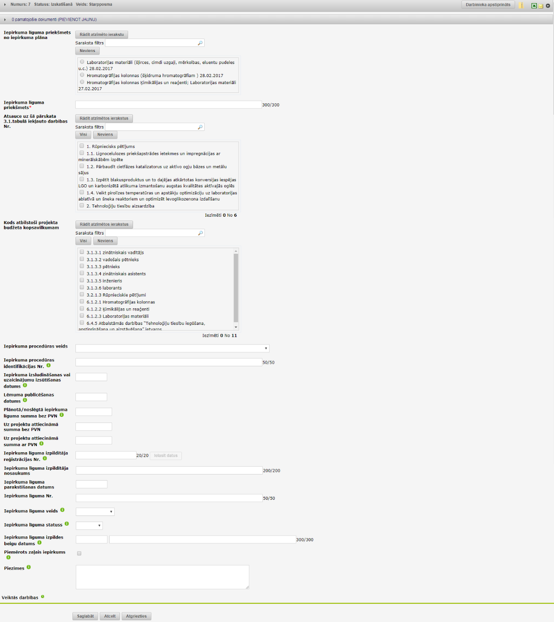
Formā ir attēloti šādi lauki:
| Kolonnas nosaukums | Apraksts |
|---|---|
| Numurs pēc kārtas | automātiski aizpildīts lauks, kas satur līguma kārtas numuru tabulā |
| Iepirkuma līguma priekšmets no iepirkuma plāna | radio pogu grupa, kas satur iepirkuma līguma priekšmetus un tā iepirkuma procedūras izsludināšanas termiņu no projekta sadaļas “Iepirkumu plāns” (var izvēlēties vienu), kura statuss ir ‘Iesniegts’, ‘Precizēšanā’, “Darbinieka apstiprināts’, ‘Apstiprināts’ |
| Iepirkuma līguma priekšmets | manuāli aizpildāms ierobežota garuma teksta lauks. Ja laukā Iepirkuma līguma priekšmets no iepirkuma plāna ir izvēlēts līguma ieraksts, tad sistēma šajā laukā automātiski norāda iepirkuma līguma priekšmeta nosaukumu ar iespēju manuāli to labot |
| Projekta īstenošana | izvēles rūtiņu kopa, kas sastāv no projekta iesniegumā nodefinētajām projekta darbībām un rezultātiem. Ja laukā Iepirkuma līguma priekšmets no iepirkuma plāna ir izvēlēts līguma ieraksts, tad sistēma automātiski atzīmē iepirkuma plāna līgumā atzīmētos darbus ar iespēju manuāli tos labot |
| Kods atbilstoši projekta budžeta kopsavilkumam | izvēles rūtiņu kopa, kas satur projekta budžetā nodefinēto izmaksu pozīciju kodus un nosaukumus, kurām projekta budžeta kopsavilkumā attiecināmo izdevumu summa ir lielāka par 0,00Eur. Ja laukā Iepirkuma līguma priekšmets no iepirkuma plāna ir izvēlēts līguma ieraksts, tad sistēma automātiski atzīmē iepirkuma plāna līgumā atzīmētās projekta budžeta pozīcijas ar iespēju manuāli tās labot |
| Iepirkuma procedūras veids | izkrītošā saraksta lauks, kas satur klasificētās vērtības – Atklāts konkurss (PIL); (2) Slēgts konkurss (PIL); (3) Sarunu procedūra, iepriekš publicējot paziņojumu par līgumu (PIL); (4) Sarunu procedūra, iepriekš nepublicējot paziņojumu par Līgumu (PIL); (5) Konkursa dialogs (PIL); (6) Metu konkurss (SPSIL); (7) B daļas iepirkums (SPSIL); (8) Iepirkums, kuram nepiemēro regulētās iepirkuma procedūras (PIL 8.2 pants / 8.1 pants); (9) Atklāts konkurss (SPSIL); (10) Slēgts konkurss (SPSIL); (11) Sarunu procedūra, publicējot dalības uzaicinājumu (SPSIL); (12) Sarunu procedūra, nepublicējot dalības uzaicinājumu (SPSIL); (13) Metu konkurss (PIL); (14) B daļas iepirkums (PIL); (15) Pasūtītāja finansēts iepirkums (PIL 7.panta pirmā daļa); (16) Pasūtītāja finansēts iepirkums (PIL 7.panta pirmā daļa, zemsliekšņa); (17) Zemsliekšņa iepirkums (PIL); (18) Zemsliekšņa iepirkums (SPSIL; tai skaitā SPS zemsliekšņu vadlīnijas). Sistēma brīdina lietotāju, ja šajā laukā norādītais iepirkumu procedūras veids atšķiras no apstiprinātajā iepirkumu plānā norādītā, bet ļauj saglabāt atšķirīgu veidu |
| Iepirkuma procedūras identifikācijas Nr. | manuāli aizpildāms ierobežota garuma teksta lauks |
| Iepirkuma izsludināšanas vai uzaicinājuma izsūtīšanas datums | manuāli ievadāms datuma lauks ar iespēju izvēlēties datumu no kalendāra. Sistēma neļauj šajā laukā ievadīt datumu nākotnē – pie datu saglabāšanas tiek izdots kļūdas paziņojums |
| Lēmuma publicēšanas datums | manuāli ievadāms datuma lauks ar iespēju izvēlēties datumu no kalendāra. Sistēma neļauj šajā laukā ievadīt datumu nākotnē – pie datu saglabāšanas tiek izdots kļūdas paziņojums |
| Plānotā/noslēgtā iepirkuma līguma summa bez PVN | ierobežota garuma manuāli ievadāms ciparu lauks |
| Uz projektu attiecināmā summa bez PVN | manuāli aizpildāms ierobežota garuma ciparu lauks |
| Iepirkuma līguma izpildītāja reģistrācijas Nr. | manuāli aizpildāms ierobežota garuma teksta lauks ar iespēju ielasīt datus no ārējiem reģistriem, ja ievadītais reģistrācijas numurs ir 11 simbolu garš (skat. dokumenta dokumenta “KPVIS.LRG.VISPAREJA DALA.v.1.1” 2.8. nodaļu Organizāciju datu pieprasīšana no ārējiem reģistriem) |
| Iepirkuma līguma izpildītāja nosaukums | manuāli aizpildāms ierobežota garuma teksta lauks. Ja UR vai VID reģistros informācija par organizāciju nav atrasta pēc ievadītā juridiskās personas reģistrācijas numura, tad organizācijas nosaukumu lietotājam ir atļauts ievadīt manuāli. Ja dati par juridisko personu kādā no reģistriem vai KPVIS sistēmā tiek atrasta, tad līguma izpildītāja nosaukums tiek uzrādīts automātiski un nav labojams |
| Iepirkuma līguma parakstīšanas datums | manuāli ievadāms datuma lauks ar iespēju izvēlēties datumu no kalendāra. Sistēma neļauj šajā laukā ievadīt datumu nākotnē – pie datu saglabāšanas tiek izdots kļūdas paziņojums |
| Iepirkuma līguma Nr. | manuāli aizpildāms ierobežota garuma teksta lauks |
| Iepirkuma līguma veids (pakalpojuma/piegādes/būvdarbu/patapinājuma) | izkrītošā saraksta lauks, kas satur klasificētās vērtības – pakalpojuma, piegādes, būvdarbu, patapinājuma |
| Iepirkuma līguma statuss (plānots/procesā/izpildīts) | izkrītošā saraksta lauks, kas satur klasificētās vērtības – “Plānots”, “Procesā”, “Izpildīts’ |
| Iepirkuma līguma izpildes beigu datums | manuāli ievadāms datuma lauks |
| Piemērots zaļais iepirkums (jā/nē) | izkrītošā saraksta lauks, kas satur klasificētās vērtības –“Jā”, “Nē” |
| Piezīmes | manuāli aizpildāms ierobežota garuma teksta lauks |
Maksājuma pieprasījuma sadaļa Citi līgumi (5.2)
| Piekļuves ceļš | |
| | |
Atverot maksājuma pieprasījuma apakšsadaļu Citi līgumi (5.2), tiek attēlota tabula ar informāciju par projektā reģistrētajiem līgumiem. Šī apakš sadaļa netiek attēlota virtuālajiem maksājumu pieprasījumiem.
Virs līgumu saraksta tiek attēlota sadaļa “Filtrs”, kuru izvēršot ir iespējams veikt līgumu atlasi pēc dažādiem parametriem
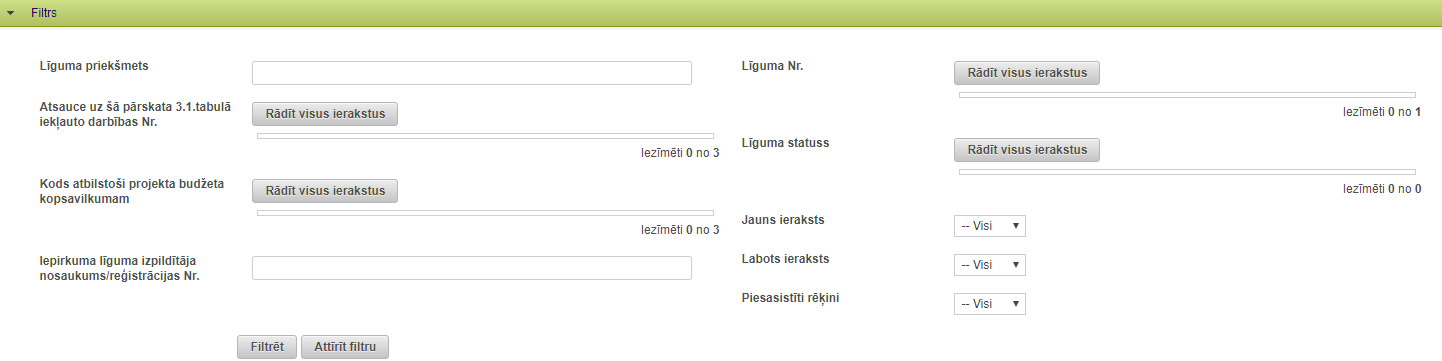
Filtra sadaļa satur šādus laukus:
| Kolonnas nosaukums | Apraksts |
|---|---|
| Līguma priekšmets | teksta ievadlauks iepirkuma līguma priekšmeta ievadīšanai |
| Atsauce uz šā pārskata 3.1.tabulā iekļauto darbības Nr. | izvēles rūtiņu kopa, kas sastāv no darbību numuriem un nosaukumiem |
| Kods atbilstoši projekta budžeta kopsavilkumam | izvēles rūtiņu kopa, kas sastāv no budžeta kopsavilkuma pozīcijām |
| Iepirkuma līguma izpildītāja nosaukums/reģistrācijas Nr. | teksta ievadlauks iepirkuma līguma izpildītāja nosaukuma vai reģistrācijas numura ievadīšanai |
| Līguma Nr. | izvēles rūtiņu kopa, kas sastāv no iepirkuma līguma numuriem un izpildītājiem |
| Līguma statuss | izvēles rūtiņu kopa, kas sastāv no iepirkuma līguma statusiem |
Filtra sadaļā lietotājam ir pieejamas divas spiedpogas – <Filtrēt > un < Attīrīt filtru>.

Formā ir attēlota tabula ar šādām kolonnām:
| Kolonnas nosaukums | Apraksts |
|---|---|
| Pielikumi | satur ikonu, kuru nospiežot tiek veikta līguma pielikuma lejupielāde |
| Nr. p. k. | automātiski aizpildīts lauks, kas satur līguma kārtas numuru tabulā |
| Līguma priekšmets | automātiski aizpildīts lauks, kas satur iepirkuma līguma priekšmetu |
| Kods atbilstoši projekta budžeta kopsavilkumam | automātiski aizpildīts lauks, kas satur projekta budžeta kopsavilkuma izmaksu pozīcijas kodu |
| Uzaicinājumu izsūtīšanas datums (ja attiecināms) | automātiski aizpildīts lauks, kas satur datumu, kad uzaicinājums izsūtīts |
| Noslēgtā līguma summa bez PVN | automātiski aizpildīts lauks, kas satur līguma summu bez PVN |
| Uz projektu attiecināmā summa bez PVN | automātiski aizpildīts lauks, kas satur informāciju par attiecināmo summu bez PVN |
| Uz projektu attiecināmā summa ar PVN | automātiski aizpildīts lauks, kas satur informāciju par attiecināmo summu ar PVN |
| Līguma izpildītāja / otrās puses nosaukums | automātiski aizpildīts lauks, kas satur līguma izpildītāja nosaukumu |
| Līguma izpildītāja / otrās puses reģistrācijas Nr. | automātiski aizpildīts lauks, kas satur līguma izpildītāja reģistrācijas numuru |
| Līguma izpildītāja / otrās puses veids (darba devējs / sadarbības partneris / cits) | automātiski aizpildīts lauks, kas satur līguma izpildītāja veidu |
| Līguma Nr. | automātiski aizpildīts lauks, kas satur līguma numuru |
| Līguma parakstīšanas datums | automātiski aizpildīts lauks, kas satur datumu, kad līgums ir parakstīts |
| Līguma beigu datums | automātiski aizpildīts lauks, kas satur līguma izpildes beigu datumu no līguma informācijas |
| Līguma statuss (plānots/procesā/izpildīts) | automātiski aizpildīts lauks, kas satur līguma aktuālo statusu |
| Piezīmes | automātiski aizpildīts lauks, kas satur piezīmes no iepirkuma līguma |
| Izmaiņas | tiek attēlots attiecīgo Citi līgumi (5.2) statuss šajā maksājuma pieprasījumā:
|
Maksājuma pieprasījuma statusa informatīvajā joslā šajā sadaļā papildus tiek uzrādīta poga <Citu līgumu (5.2) imports>, kas nodrošina lietotājam iespēju augšupielādēt B5 līguma datus no MS Excel faila. Nospiežot pogu < Citu līgumu (5.2) imports >, ir jānorāda atbilstošais datu fails, kurā esošos datus ir nepieciešams augšupielādēt. Nospiežot pogu <Dzēst>, sarakstā iezīmētais līguma ieraksts tiek dzēsts no sistēmas – pirms tam lietotājam tiek pārvaicāts “Vai tiešām vēlaties dzēst šo ierakstu?” ar pogām <Jā> un <Nē>. Nospiežot pogu <Jā>, attiecīgais ieraksts tiek dzēsts no tabulas. Nospiežot pogu <Nē>, vaicājuma logs tiek aizvērts un ieraksts no tabulas netiek dzēsts. Dzēst ir atļauts tikai tādus līguma ierakstus, kuri nav piesaistīti citām maksājuma pieprasījuma daļām (Rēķini, Pamatlīdzekļi) vai citiem maksājumu pieprasījumiem.
Citi līgumi (5.2) pievienošana
| Piekļuves ceļš | |
| | |
Lai pievienotu jaunu līgumu, nepieciešams nospiest pogu <Pievienot līgumu>, kas atrodas virs līgumu tabulas. Tiks atvērta forma jauna līguma ievadei.
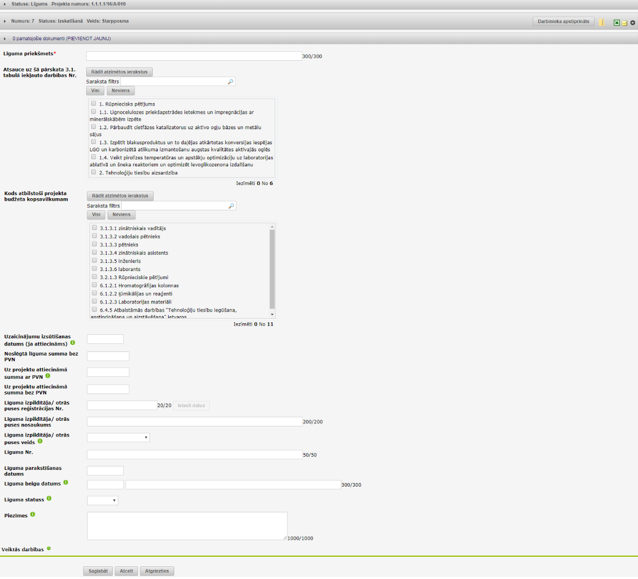
Formā ir attēloti šādi lauki:
| Kolonnas nosaukums | Apraksts |
|---|---|
| Numurs pēc kārtas | automātiski aizpildīts lauks, kas satur līguma kārtas numuru tabulā |
| Iepirkuma līguma priekšmets | manuāli aizpildāms ierobežota garuma teksta lauks |
| Projekta īstenošana | izvēles rūtiņu kopa, kas sastāv no projekta iesniegumā nodefinētajām projekta darbībām un rezultātiem. Ja laukā Iepirkuma līguma priekšmets no iepirkuma plāna ir izvēlēts līguma ieraksts, tad sistēma automātiski atzīmē iepirkuma plāna līgumā atzīmētos darbus ar iespēju manuāli tos labot |
| Projekta budžets | izvēles rūtiņu kopa, kas satur projekta budžetā nodefinēto izmaksu pozīciju kodus un nosaukumus, kurām projekta budžeta kopsavilkumā attiecināmo izdevumu summa ir lielāka par 0,00Eur. Ja laukā Iepirkuma līguma priekšmets no iepirkuma plāna ir izvēlēts līguma ieraksts, tad sistēma automātiski atzīmē iepirkuma plāna līgumā atzīmētās projekta budžeta pozīcijas ar iespēju manuāli tās labot |
| Iepirkuma izsludināšanas vai uzaicinājumu izsūtīšanas datums | manuāli ievadāms datuma lauks ar iespēju izvēlēties datumu no kalendāra. Sistēma neļauj šajā laukā ievadīt datumu nākotnē – pie datu saglabāšanas tiek izdots kļūdas paziņojums |
| Iepirkuma līguma summa bez PVN | ierobežota garuma manuāli ievadāms ciparu lauks |
| Līguma attiecināmā summa | manuāli aizpildāms ierobežota garuma ciparu lauks |
| Attiecināmā summa bez PVN | manuāli aizpildāms ierobežota garuma ciparu lauks |
| Iepirkuma līguma izpildītāja reģistrācijas Nr. | manuāli aizpildāms ierobežota garuma teksta lauks ar iespēju ielasīt datus no ārējiem reģistriem, ja ievadītais reģistrācijas numurs ir 11 simbolu garš (skat. dokumenta dokumenta “KPVIS.LRG.VISPAREJA DALA.v.1.1” 2.8. nodaļu Organizāciju datu pieprasīšana no ārējiem reģistriem) |
| Iepirkuma līguma izpildītāja nosaukums | manuāli aizpildāms ierobežota garuma teksta lauks. Ja UR vai VID reģistros informācija par organizāciju nav atrasta pēc ievadītā juridiskās personas reģistrācijas numura, tad organizācijas nosaukumu lietotājam ir atļauts ievadīt manuāli. Ja dati par juridisko personu kādā no reģistriem vai KPVIS sistēmā tiek atrasta, tad līguma izpildītāja nosaukums tiek uzrādīts automātiski un nav labojams |
| Iepirkuma līguma izpildītāja veids | izkrītošā saraksta lauks, kas satur klasificētās vērtības – darba devējs, sadarbības partneris, cits |
| Iepirkuma līguma Nr. | manuāli aizpildāms ierobežota garuma teksta lauks |
| Iepirkuma līguma parakstīšanas datums | manuāli ievadāms datuma lauks ar iespēju izvēlēties datumu no kalendāra. Sistēma neļauj šajā laukā ievadīt datumu nākotnē – pie datu saglabāšanas tiek izdots kļūdas paziņojums |
| Iepirkuma līguma izpildes beigu datums | manuāli ievadāms datuma lauks un manuāli ievadāms ierobežota garuma teksta lauks |
| Iepirkuma līguma statuss | izkrītošā saraksta lauks, kas satur klasificētās vērtības – ‘Plānots’, ‘Procesā’, ‘Izpildīts’, ‘Lauzts’ |
| MP līguma piezīmes | manuāli aizpildāms ierobežota garuma teksta lauks |
Maksājuma pieprasījuma sadaļa Darba līgumi (6)
| Piekļuves ceļš | |
| | |
Atverot maksājuma pieprasījuma apakš sadaļu Darba līgumi (6), tiek attēlota tabula ar informāciju par projektā reģistrētajiem līgumiem ar projektā iesaistītajiem darbiniekiem. Apakšsadaļa paredzēta, lai reģistrētu darba līgumus, kas tika noslēgti ar darbiniekiem projekta realizācijas gaitā.
Šī apakš sadaļa netiek attēlota virtuālajiem maksājumu pieprasījumiem.
Virs līgumu saraksta tiek attēlota sadaļa “Filtrs”, kuru izvēršot ir iespējams veikt līgumu atlasi pēc dažādiem parametriem.
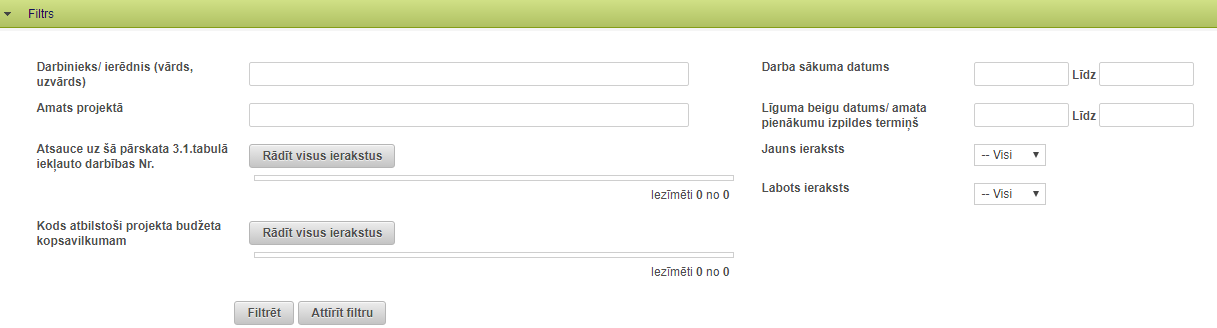
Filtra sadaļa satur šādus laukus:
| Kolonnas nosaukums | Apraksts |
|---|---|
| Darbinieks/ ierēdnis (vārds, uzvārds) | teksta ievadlauks darbinieka vārda un/ vai uzvārda ievadīšanai |
| Amats projektā | teksta ievadlauks amata ievadīšanai |
| Atsauce uz šā pārskata 3.1.tabulā iekļauto darbības Nr. | izvēles rūtiņu kopa, kas sastāv no darbību numuriem un nosaukumiem |
| Kods atbilstoši projekta budžeta kopsavilkumam | izvēles rūtiņu kopa, kas sastāv no budžeta kopsavilkuma pozīcijām |
| Darba sākuma datums | datumu perioda ievades lauki |
| Līguma beigu datums/ amata pienākumu izpildes termiņš | datumu perioda ievades lauki |
Filtra sadaļā lietotājam ir pieejamas divas spiedpogas – <Filtrēt > un < Attīrīt filtru>.

Formā ir attēlota tabula ar šādām kolonnām:
Maksājuma pieprasījuma statusa informatīvajā joslā šajā sadaļā papildus tiek uzrādīta poga <DB līgumu imports>, kas nodrošina lietotājam iespēju augšupielādēt Darba līguma (6) datus no MS Excel faila. Nospiežot pogu <DB līgumu imports>, ir jānorāda atbilstošais datu fails, kurā esošos datus ir nepieciešams augšupielādēt.
Nospiežot pogu <Dzēst>, sarakstā iezīmētais līguma ieraksts tiek dzēsts no sistēmas – pirms tam lietotājam tiek pārvaicāts “Vai tiešām vēlaties dzēst šo ierakstu?” ar pogām <Jā> un <Nē>. Nospiežot pogu <Jā>, attiecīgais ieraksts tiek dzēsts no tabulas. Nospiežot pogu <Nē>, vaicājuma logs tiek aizvērts un ieraksts no tabulas netiek dzēsts. Dzēst ir atļauts tikai tādus līguma ierakstus, kuri nav piesaistīti citām maksājuma pieprasījuma daļām (Rēķini, Pamatlīdzekļi) vai citiem maksājumu pieprasījumiem.
Darba līguma (6) pievienošana
| Piekļuves ceļš | |
| | |
Lai pievienotu jaunu līgumu, nepieciešams nospiest pogu <Pievienot līgumu>, kas atrodas virs līgumu tabulas. Tiks atvērta forma jauna līguma ievadei.
Informācija par līgumiem aizpildāma kumulatīvi no projekta sākuma.
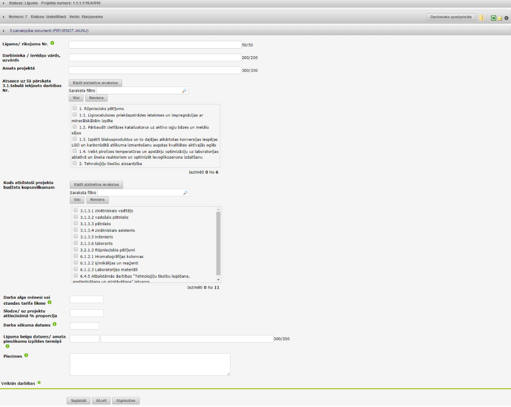
Formā ir attēloti šādi lauki:
| Kolonnas nosaukums | Apraksts |
|---|---|
| Numurs pēc kārtas | automātiski aizpildīts lauks, kas satur līguma kārtas numuru tabulā |
| Līguma rīkojuma numurs | manuāli aizpildāms ierobežota garuma teksta lauks |
| Darbinieks / ierēdnis (vārds, uzvārds) | manuāli aizpildāms ierobežota garuma teksta lauks |
| Amats projektā | manuāli aizpildāms ierobežota garuma teksta lauks |
| Īstenošanas apraksts | izvēles rūtiņu kopa, kas sastāv no projekta iesniegumā nodefinētajām projekta darbībām un rezultātiem |
| Projekta budžets | izvēles rūtiņu kopa, kas satur projekta budžetā nodefinēto izmaksu pozīciju kodus un nosaukumus, kurām projekta budžeta kopsavilkumā attiecināmo izdevumu summa ir lielāka par 0,00Eur |
| Darba alga mēnesī | manuāli ievadāms ciparu lauks ar divām zīmēm aiz komata |
| Slodze uz projektu / attiecināmā % proporcija | manuāli ievadāms ciparu lauks ar divām zīmēm aiz komata |
| Darba sākuma datums | manuāli aizpildāms datuma lauks |
| Līguma beigu datums / amata pienākumu izpildes termiņš | manuāli aizpildāms datuma lauks; |
| Piezīmes | manuāli aizpildāms ierobežota garuma teksta lauks |
Maksājuma pieprasījuma sadaļa Iznākuma rādītāji ERAF/KF
| Piekļuves ceļš | |
| | |
Sadaļā tiek attēloti virsprojekta līmenī nodefinētie iznākuma un rezultātu rādītāji, kuriem ir iespējams norādīt aktuālos rezultātus. Tos katram rādītājam pret attiecīgo teritoriālā kartējuma detalizācijas līmeni norāda kolonnu grupā “Faktiskais sasniegtais rezultāta rādītājs sadalījumā pa gadiem”.
Svarīgi! Ievadot/pārbaudot datus par sasniegtiem rādītājiem, darbiniekam jāpārliecinās par datu kvalitāti, salīdzinot savadītās vērtības ar datu avotos pieejamo informāciju! Rādītāju vērtībām un kopsummai ir jāatbilst rādītāju būtībai (sasniegtā konkrētā vērtība vai vidējā rādītāja aprēķins, vai tmldz.), kas norādīti, izmantojot MP aizpildīšanai ieteikumus (ieteikumi atrodami CFLA mājaslapas sadaļā > Palīgs finansējuma saņēmējiem > Starpposma un noslēguma maksājuma pieprasījums).
Maksājuma pieprasījuma apakš sadaļa Iznākuma rādītāji ERAF/KF tiek attēlota tikai tādā gadījumā, ja projekts tiek finansēts no ERAF/KF (projekta finansēšanas plāns) un projekta iesnieguma veidlapā ir norādīts vismaz viens iznākuma rādītājs. Šī apakš sadaļa netiek attēlota virtuālajiem maksājumu pieprasījumiem. Atverot maksājuma pieprasījuma apakš sadaļu Iznākuma rādītāji ERAF/KF, tiek attēlota tabula ar informāciju par ERAF / KF projekta iznākuma rādītājiem.
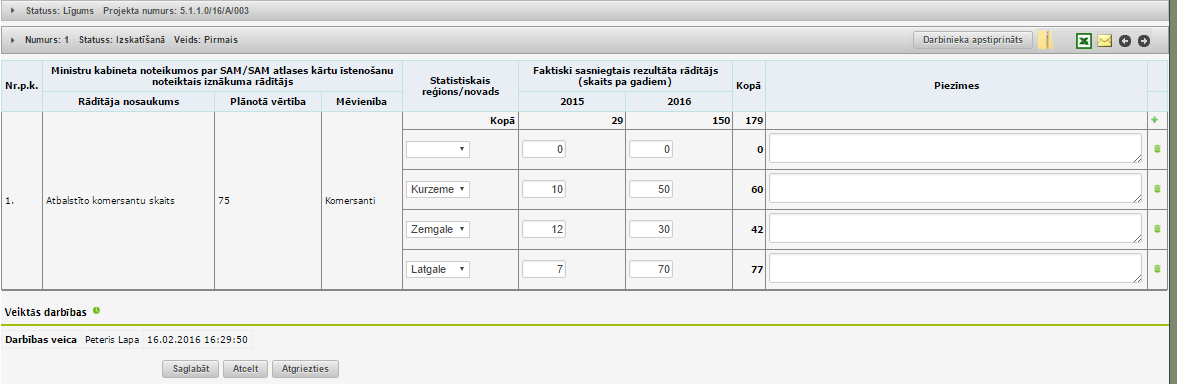
Formā ir attēlota tabula ar šādām kolonnām:
| Kolonnas nosaukums | Apraksts |
|---|---|
| N.p.k. | automātiski aizpildīts lauks, kas satur rādītāja kārtas numuru tabulā |
| Plānotā vērtība | automātiski aizpildīts lauks, kas satur attiecīgā rādītāja plānoto sasniedzamo vērtību no projekta iesnieguma |
| Mērvienība | automātiski aizpildīts lauks, kas satur iznākuma rādītāja mērvienību |
| Statiskais reģions/novads | izkrītošā saraksta lauks, kas satur reģionus un novadus atbilstoši projekta iesniegumā norādītajam apgabalam. Ja teritoriālā kartējuma detalizācijas līmenis ir ATV, tad tiek attēloti šāda līmeņa ieraksti – pagasti, novadi, kuros nav pagastu, republikas pilsētas, novadu pilsētas. Katru reģionu, pagastu, novadu, republikas pilsētu un novadu pilsētas ir iespējams izvēlēties tikai vienu reizi, otrreiz izvēloties jau pievienotu vietu tiks parādīts sistēmas paziņojums “Šis statiskais reģions/ novads jau ir izvēlēts!”. |
| Faktiski sasniegtais iznākuma rādītājs (skaits pa gadiem) | manuāli ievadāmu ciparisku lauku kopums, lauku skaits atbilst projekta iesniegumā norādītājam projekta īstenošanas grafika pārskata periodam |
| Kopā | automātiski aizpildīts lauks, kas satur attiecīgā rādītāja vērtību visu gadu kopsummu |
| Piezīmes | manuāli ievadāms ierobežota garuma teksta lauks |
Sākotnēji tabulā tiek attēloti kopsummu ieraksti katram iznākuma rādītājam. Lai ievadītu informāciju par faktiskajiem sasniegtajiem iznākumu rādītājiem, pie attiecīgā summējošā rādītāja ieraksta ir jānoklikšķina uz ikonas ![]() . Lietotājam zem summējošā ieraksta tiks attēlots papildus ieraksts, kurā ir iespējams manuāli ievadīt rādītāju vērtības. Šī ikona netiek rādīta pie ierakstiem, ja rādītāja teritoriālā kartējuma detalizācija ir ‘Nacionālais’.
Lai dzēstu iepriekš pievienotu rādītāja vērtību ievades ierakstu, ir nepieciešams noklikšķināt uz ikonas
. Lietotājam zem summējošā ieraksta tiks attēlots papildus ieraksts, kurā ir iespējams manuāli ievadīt rādītāju vērtības. Šī ikona netiek rādīta pie ierakstiem, ja rādītāja teritoriālā kartējuma detalizācija ir ‘Nacionālais’.
Lai dzēstu iepriekš pievienotu rādītāja vērtību ievades ierakstu, ir nepieciešams noklikšķināt uz ikonas ![]() . Šī ikona netiek rādīta pie ierakstiem, ja rādītāja teritoriālā kartējuma detalizācija ir ‘Nacionālais’.
. Šī ikona netiek rādīta pie ierakstiem, ja rādītāja teritoriālā kartējuma detalizācija ir ‘Nacionālais’.